
 |
||
|
Regular Member
  加入日期: Oct 2018
文章: 71
|
D-Link DIR-3060 三頻 Wi-Fi Mesh AC3000 無線路由器,打造安全又高速的無縫漫遊
Mesh Wi-Fi 又稱為網狀無線網路系統,最大的特色是在各個節點間彼此相互串聯交織再一起,構成一個密集而穩固的網路架構,並達到強化無線網路的效果。早期想要建構Wi-Fi Mesh是需要購買多台Mesh路由器才能完成,在成本上自然是十分昂貴,因此D-Link 在今年陸續推出了5款具備Wi-Fi Mesh的無線路由器和2款Wi-Fi Mesh 無線延伸器,讓使用者能依據自身需求打造最實用的組合,若是未來想要延伸網路範圍亦可透過添加無線延伸器來擴大,在性價比上具有相當優勢。而今天要開箱不僅有Wi-Fi Mesh無線路由器的旗艦款DIR-3060,D-Link還貼心提供了DRA-2060無線延伸器,究竟Wi-Fi Mesh無縫漫遊有多迷人呢,且讓我們拭目以待。
 這是目前D-Link的Wi-Fi Mesh產品,且每一台無線路由器最多可以連結7台無線延伸器,用最經濟的方式打造Mesh網路環境不再是夢 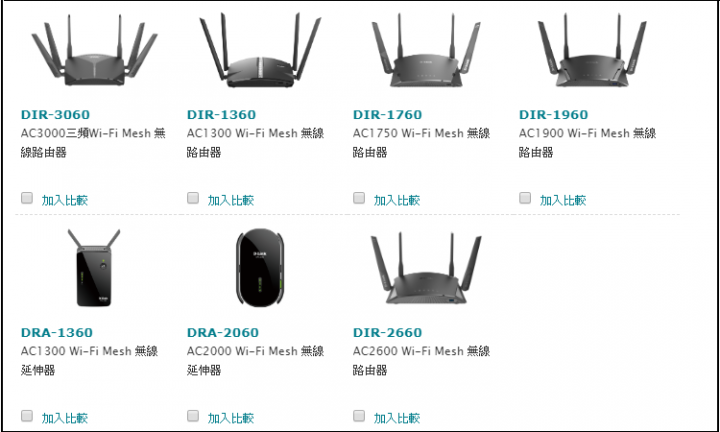 DIR-3060開箱與安裝 產品規格 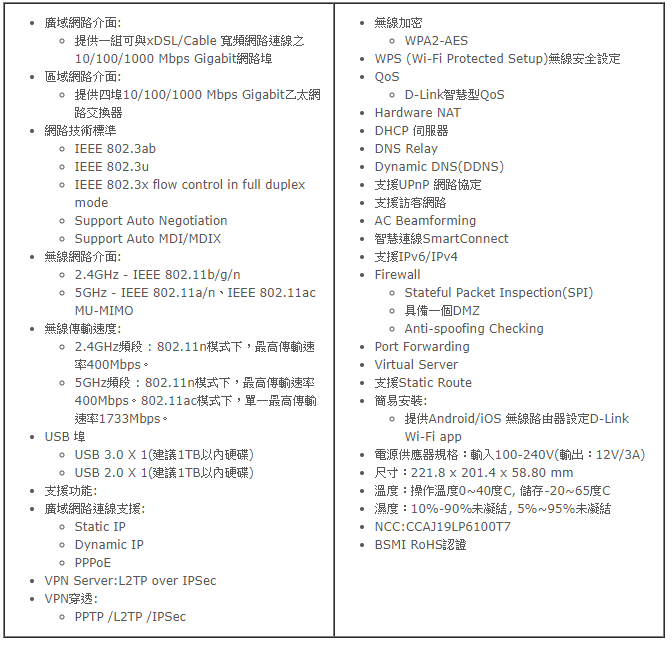 DIR-3060外盒,標示了支援無線三頻和Wi-Fi Mesh擴充,採用MediaTek MT7621A 880MHz 雙核心處理器,並提供McAfee Secure安全防護和語音助理等服務  外盒背面則有上述特色的細部說明  側面標示了產品特色,並強調無線管理透過手機和平板即能輕鬆掌握 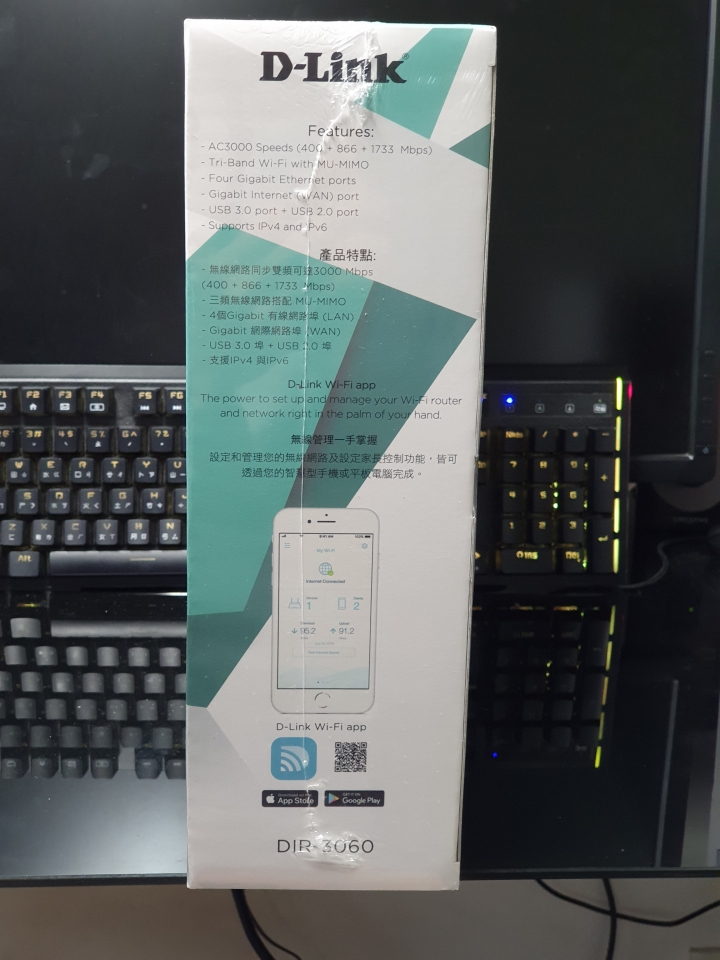 產品包裝使用環保材質  產品說明書,保證卡和快速安裝卡,還有關於McAFee的安裝說明  變壓器有提供兩種轉換接頭US和GB  台灣跟美國是一樣的,選擇扁型插頭就對啦   除了主機以外還有多一條網路線,安裝時會用到  不得不說DIR-3060在外觀上相當具有氣勢, 6 根全向式天線採用 Qorvo 5G 功率放大器,使無線訊號收訊更強    中央為狀態指示燈  後方為連接埠,提供 1 WAN、4 LAN 的 1GbE 有線網路連接埠和USB 3.0與USB 2.0連接埠,另LAN埠有支援MOD  正面和底部均有散熱開孔,長時間使用不怕過熱  安裝方式可以透過PC上的網頁管理介面或是行動裝置上的APP來進行,這邊以APP來進行快速安裝,支援的產品清單都會詳細記載在內容裡 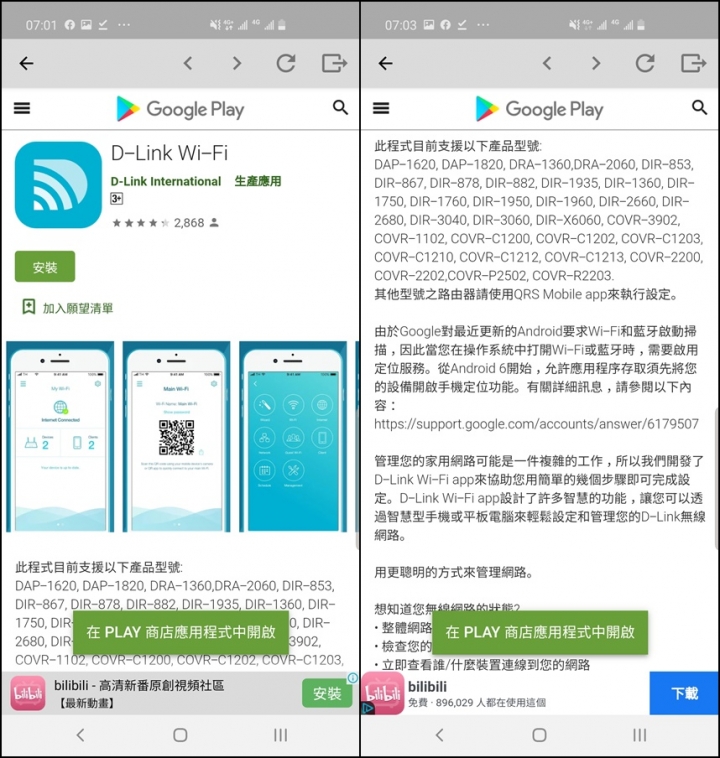 掃描快速安裝卡上的QR CODE,就會開始進行詳細的安裝步驟 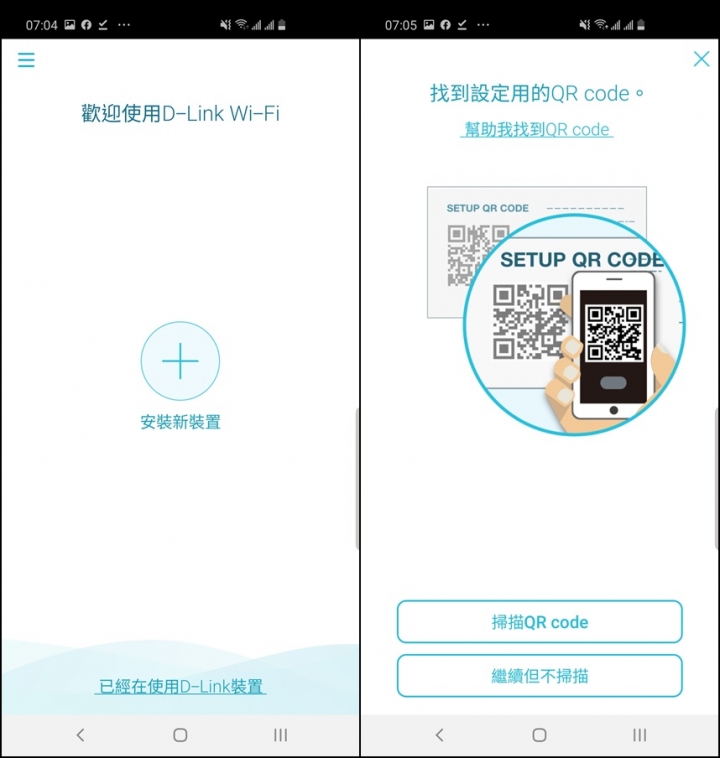 與數據機連線,建立完個人無線網路的帳號密碼就可以開始使用 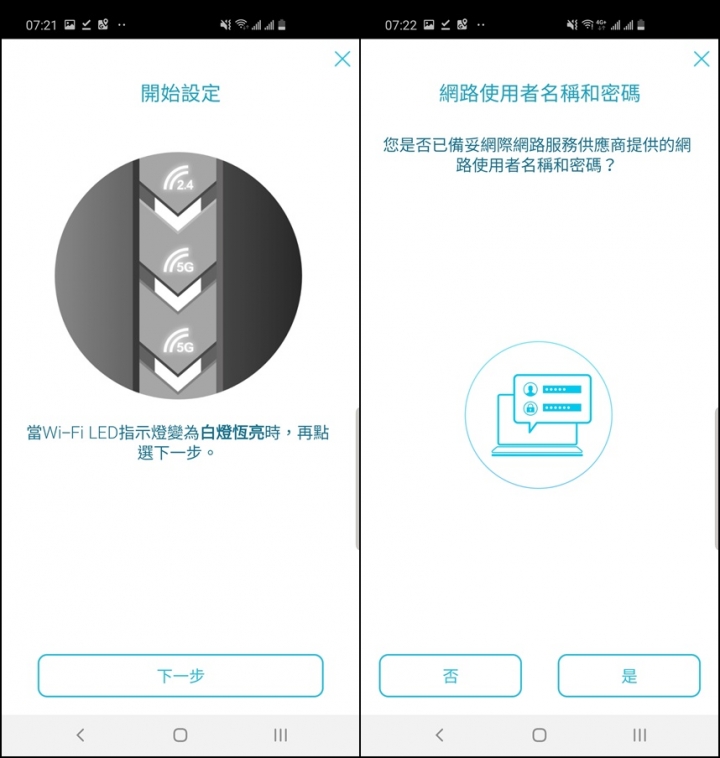 更新可以選擇自動或手動,其他雲端服務必須註冊D-link帳號 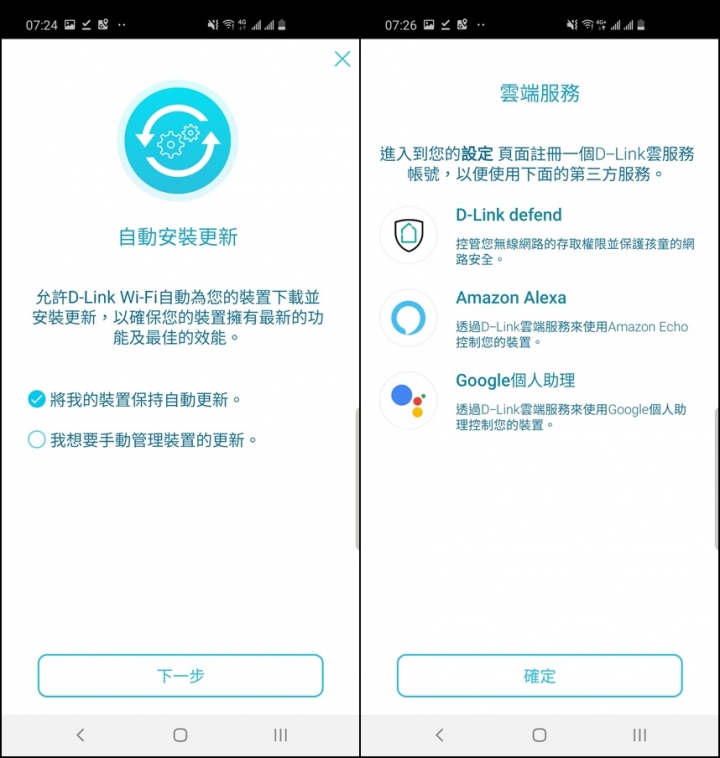 白燈恆亮表示DIR-3060連線狀態正常  進D-Link Wifi app主頁面,包括連線客戶端的數量和內容都相當清楚 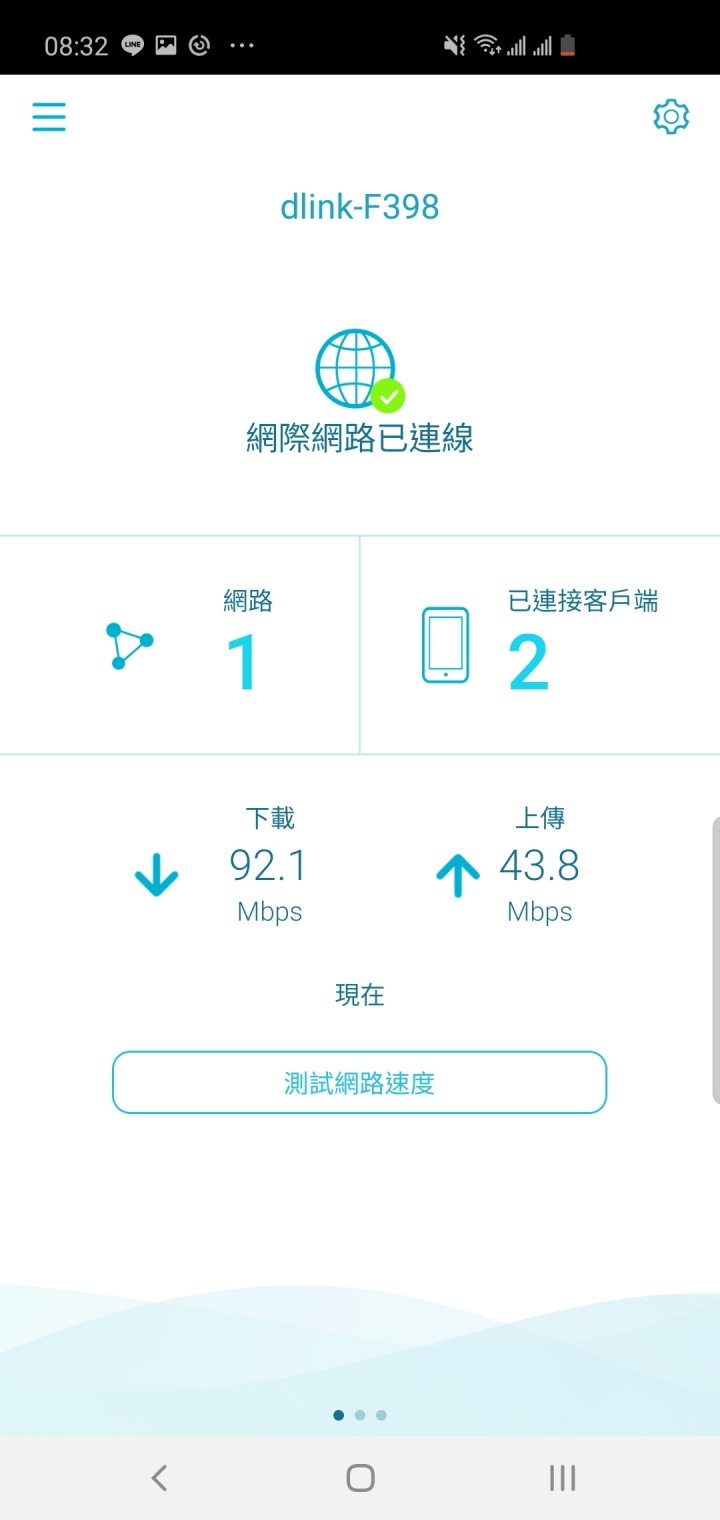 DRA-2060開箱與安裝 產品規格  DRA-2060外盒與側面,均標示支援Wifi Mesh擴充,並可透過有線連接埠與路由器連結   DRA-2060主機和說明書及快速安裝卡  外型上相當簡約,中央是狀態指示燈   底部有有線網路連接埠和reset鍵,四周均有散熱開孔,供長時間使用   安裝方式可以透過PC上的網頁管理介面或是行動裝置上的APP來進行,這邊以APP來進行快速安裝,選擇添加新設備,掃描快速安裝卡上的QR CODE進入安裝介面 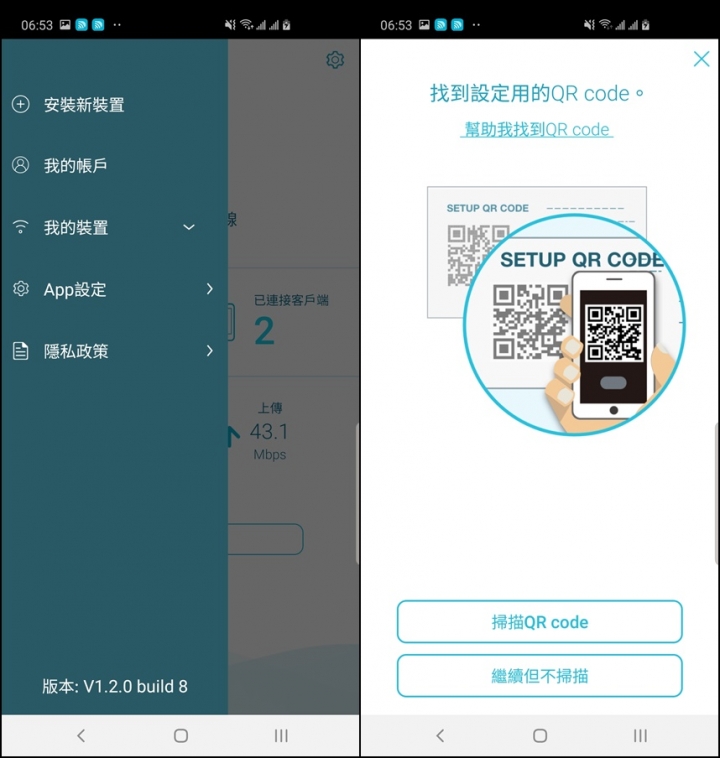 若是延伸器沒有與路由器距離差太遠,選擇無線即可 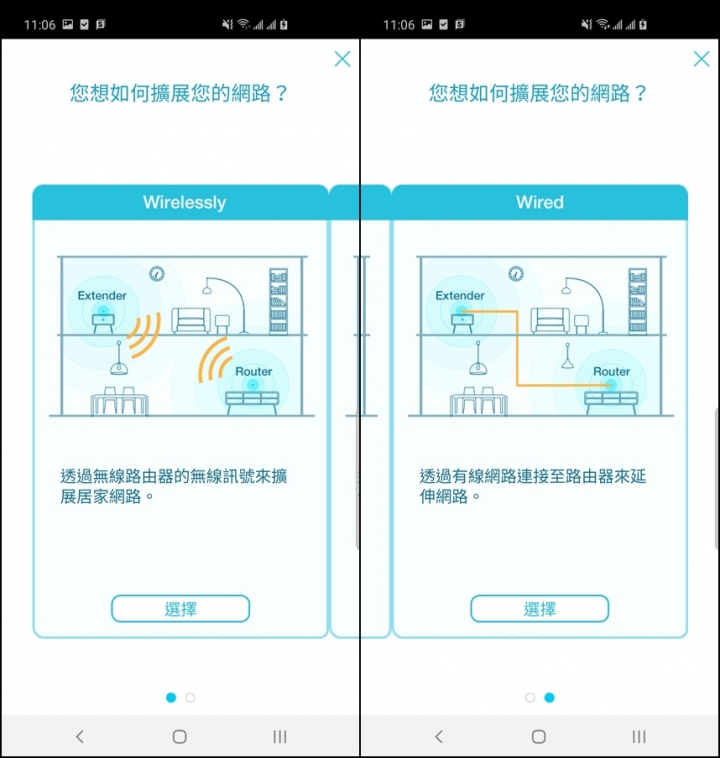 記得跟路由器連結以後再進行下個步驟 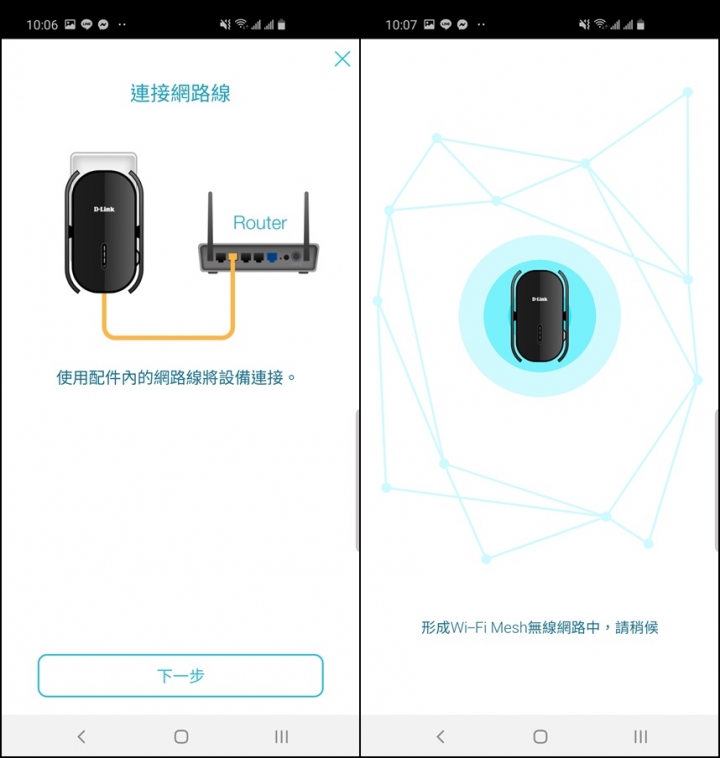 設定完成後就可以放置在家裡任意插頭處 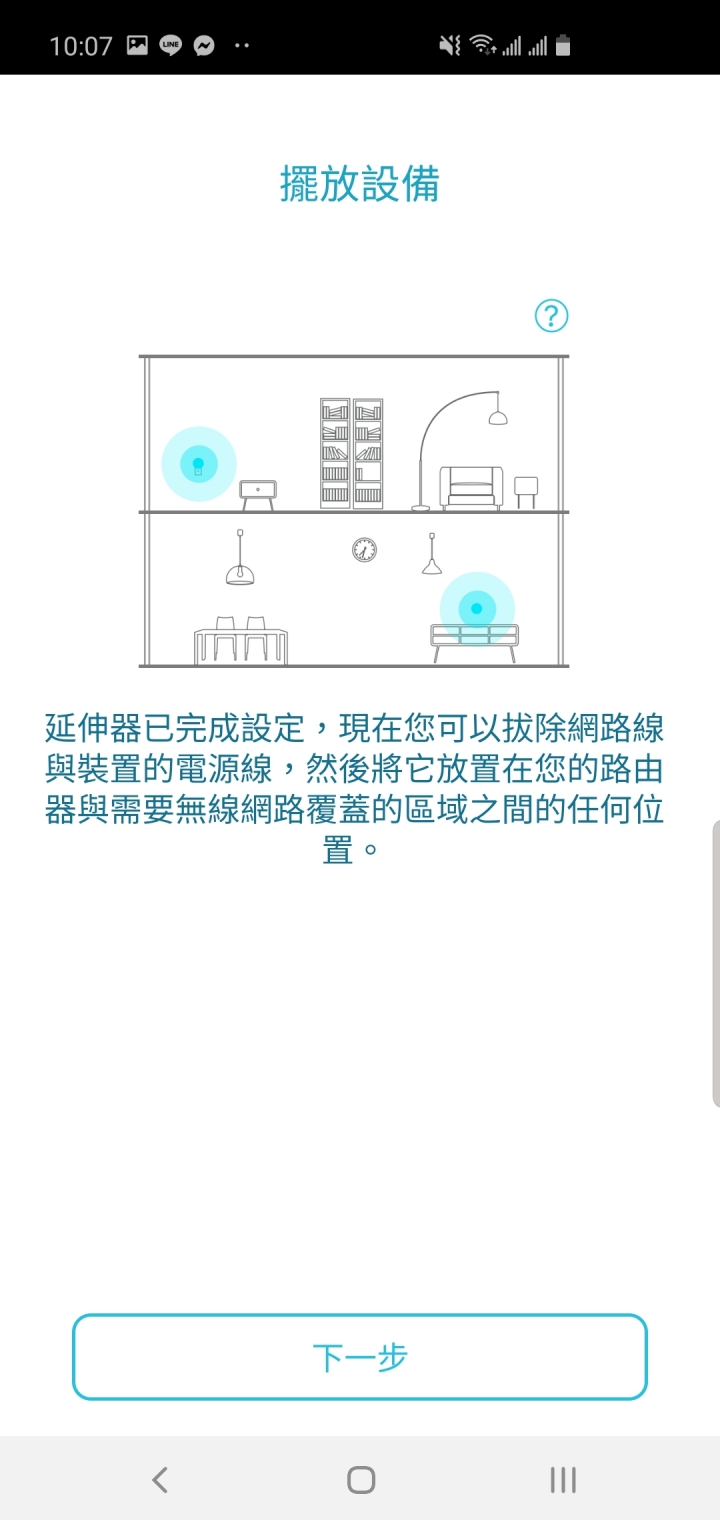 綠燈恆亮表示裝置連線正常  D-Link Wifi app主頁面會發現網路的部分多了DRA-2060,Wifi Mesh架構建立完成 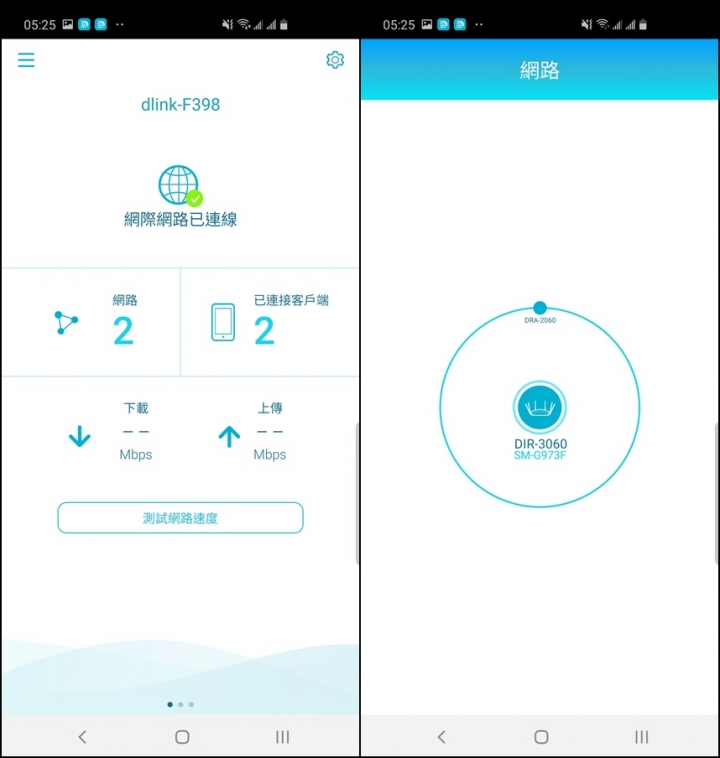 實際體驗 ヾDIR-3060測速與Wifi Mesh無縫漫遊體驗 過往使用中華電信數據機的無線網路,在跑速上落差很大,會有時快時慢的感覺 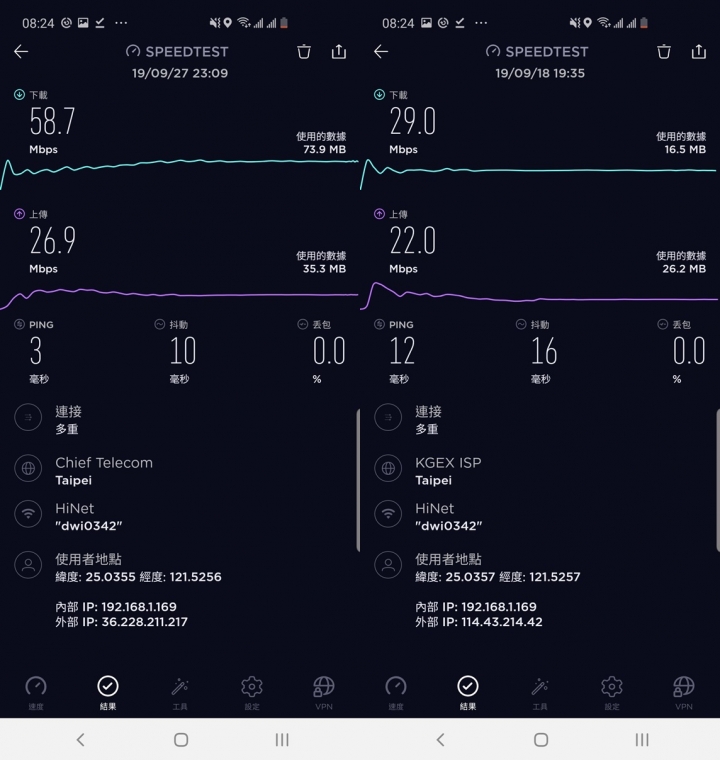 DIR-3060使用speedtest測試可以看到曲線相當平整,整個連網效能不僅穩定而且出色 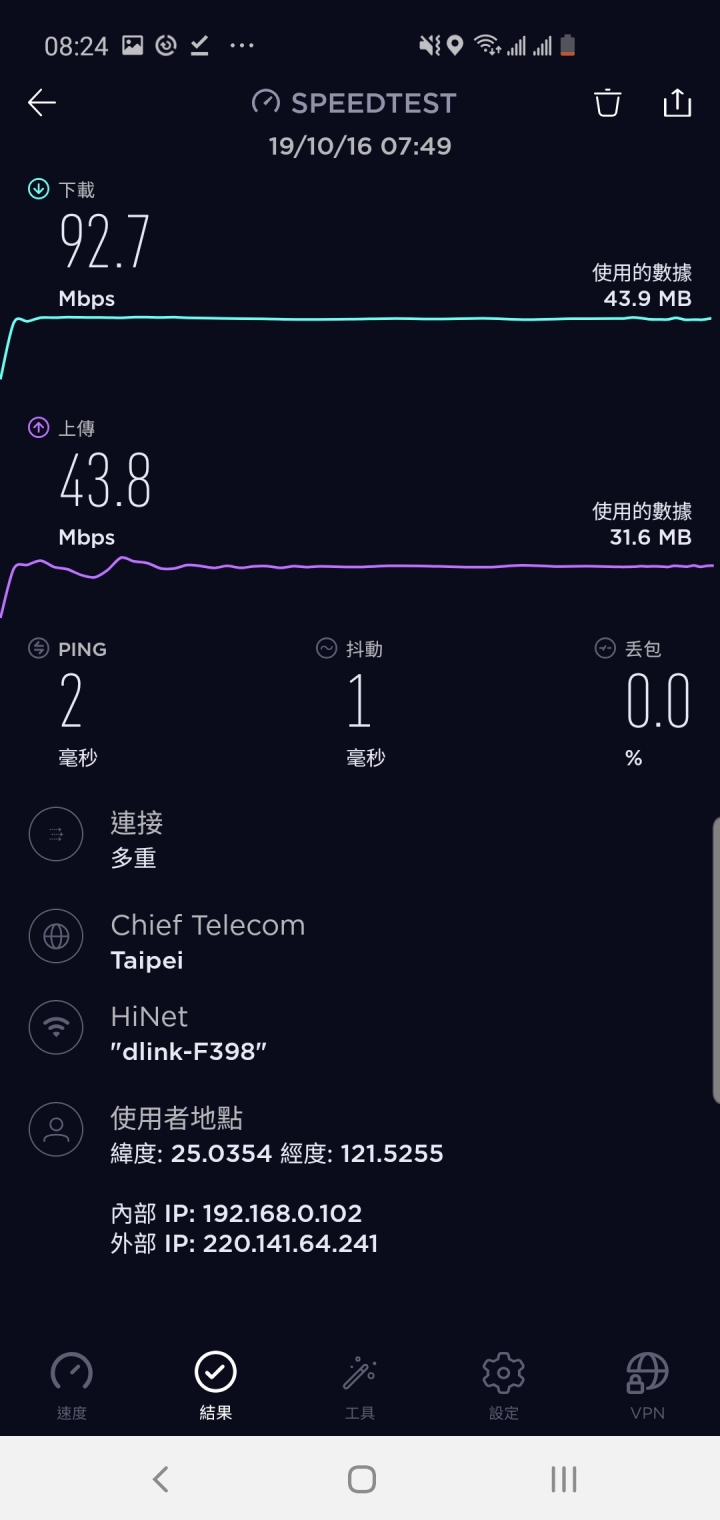 下載了wifi分析儀,在近距離可以看出兩台的無線訊號都相當不錯 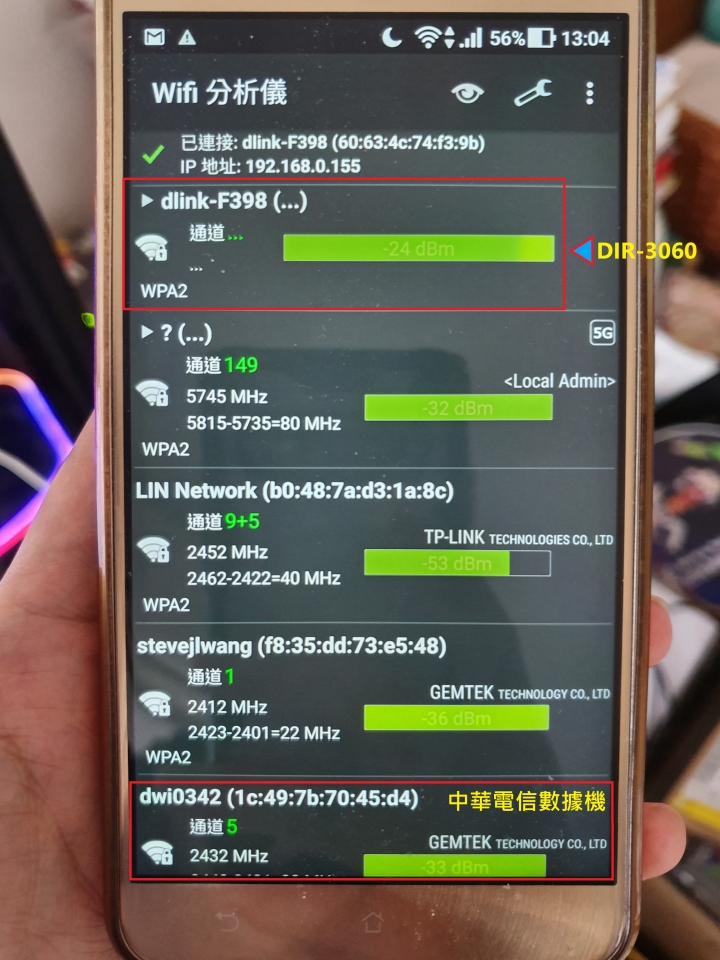 遠距離可以看出無線訊號都有衰減 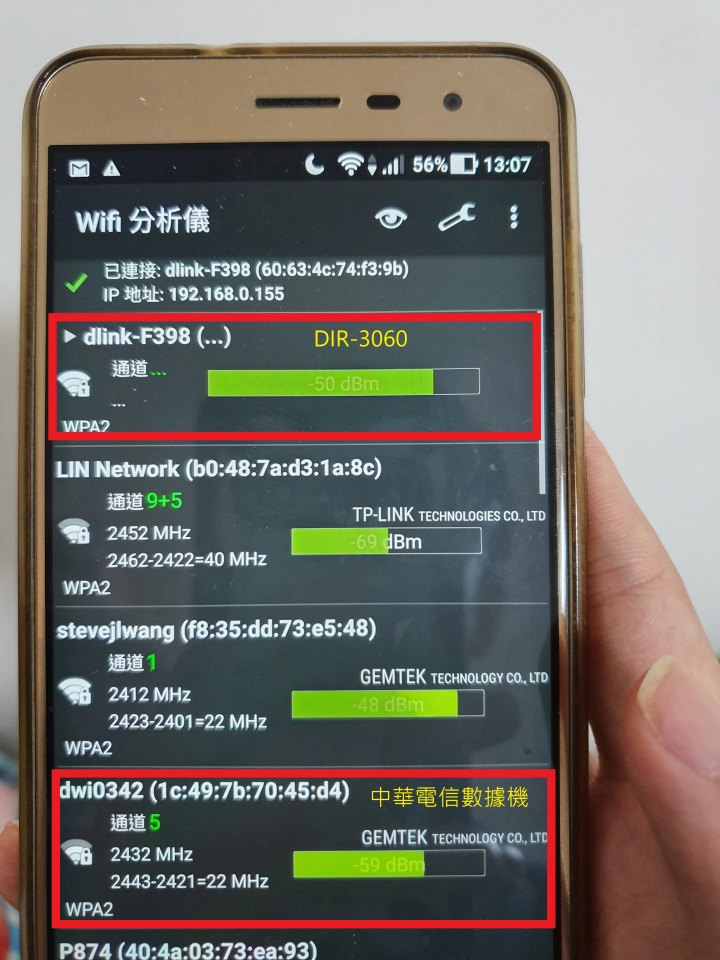 實際用speedtest測試DIR-3060的速度依舊維持在滿檔,中華電信數據機就顯得弱很多 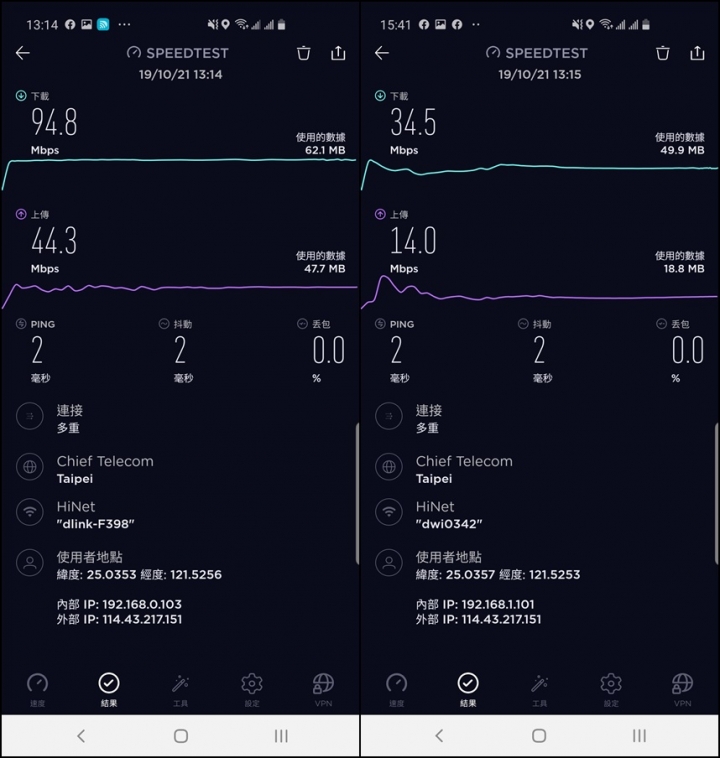 房內偵測到DRA-2060後發現無線訊號強度增強,可以看到連線的裝置切換到D-Link intetnational 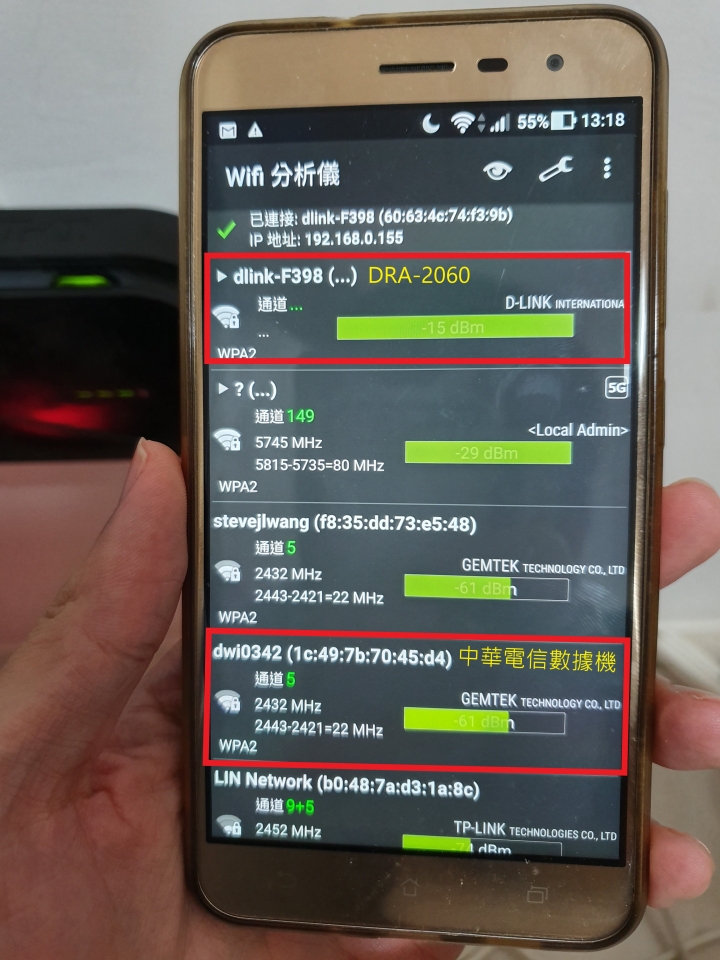 雖然速度相比連結DIR-3060差了一點,不過看整體上下傳的曲線穩定度是相對較好的 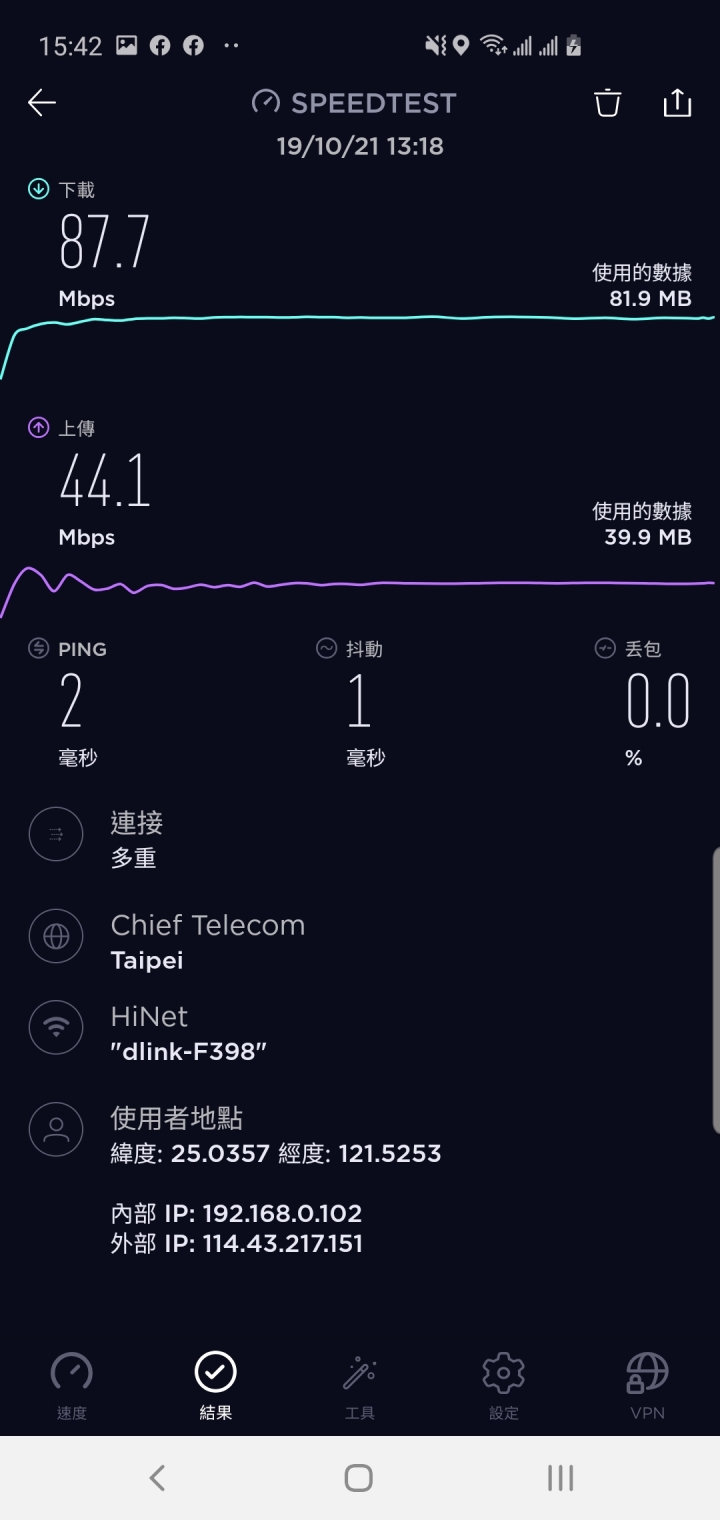 利用分析儀來看看Wifi Mesh無縫漫遊的過程,連接至DRA-2060的速度相當快,幾乎是無縫連結,而中華電信數據機的訊號則是不斷在衰減,DIR-3060與DRA-2060搭配的Wifi Mesh始終維持在30dbm上下,表現相當出色 [youtube]8CHiY5knycY[/youtube] ゝD-Link Wi-Fi app操作 成功安裝裝置後就可以使用D-Link Wi-Fi ,主頁面相當簡潔 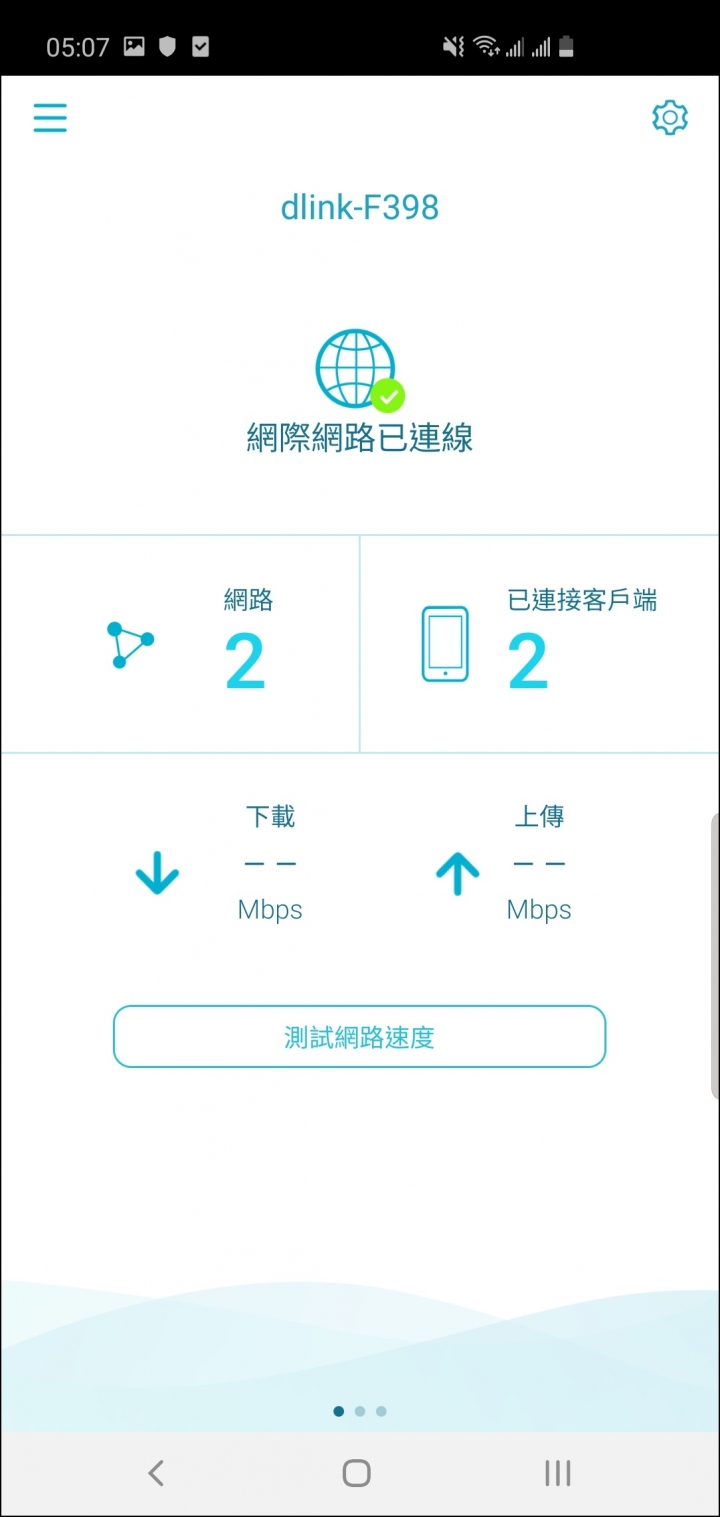 網路可以看到WiFi Mesh系統的裝置有哪幾個,客戶端連結的數量有多少以及連結的名稱為何 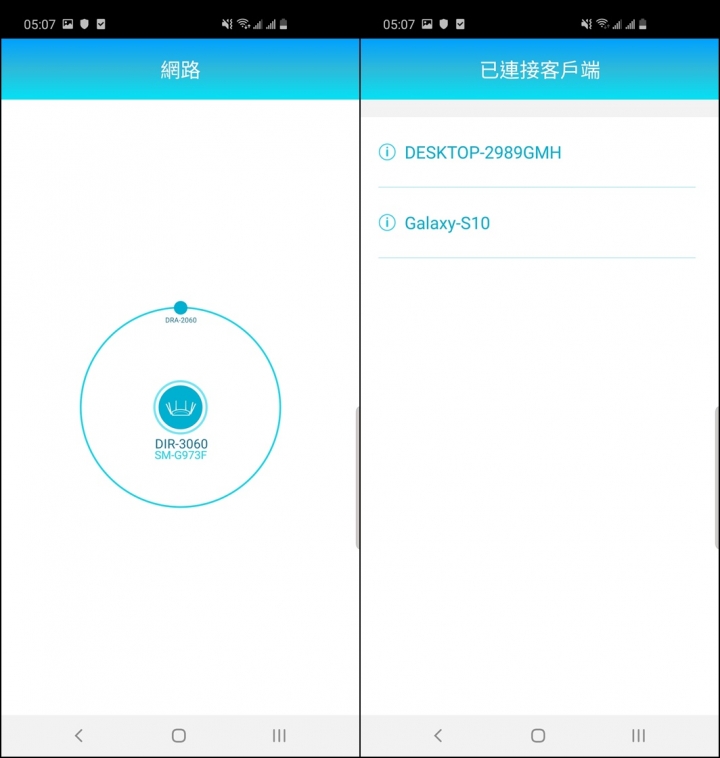 有內建speedtest進行網路測速 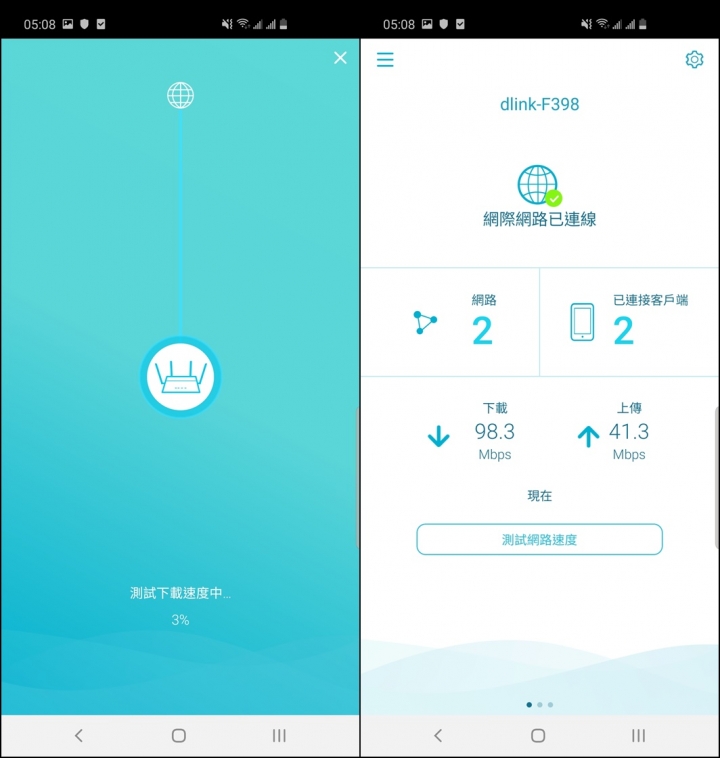 次頁面方便其他行動裝置使用網路連線的QR-CODE 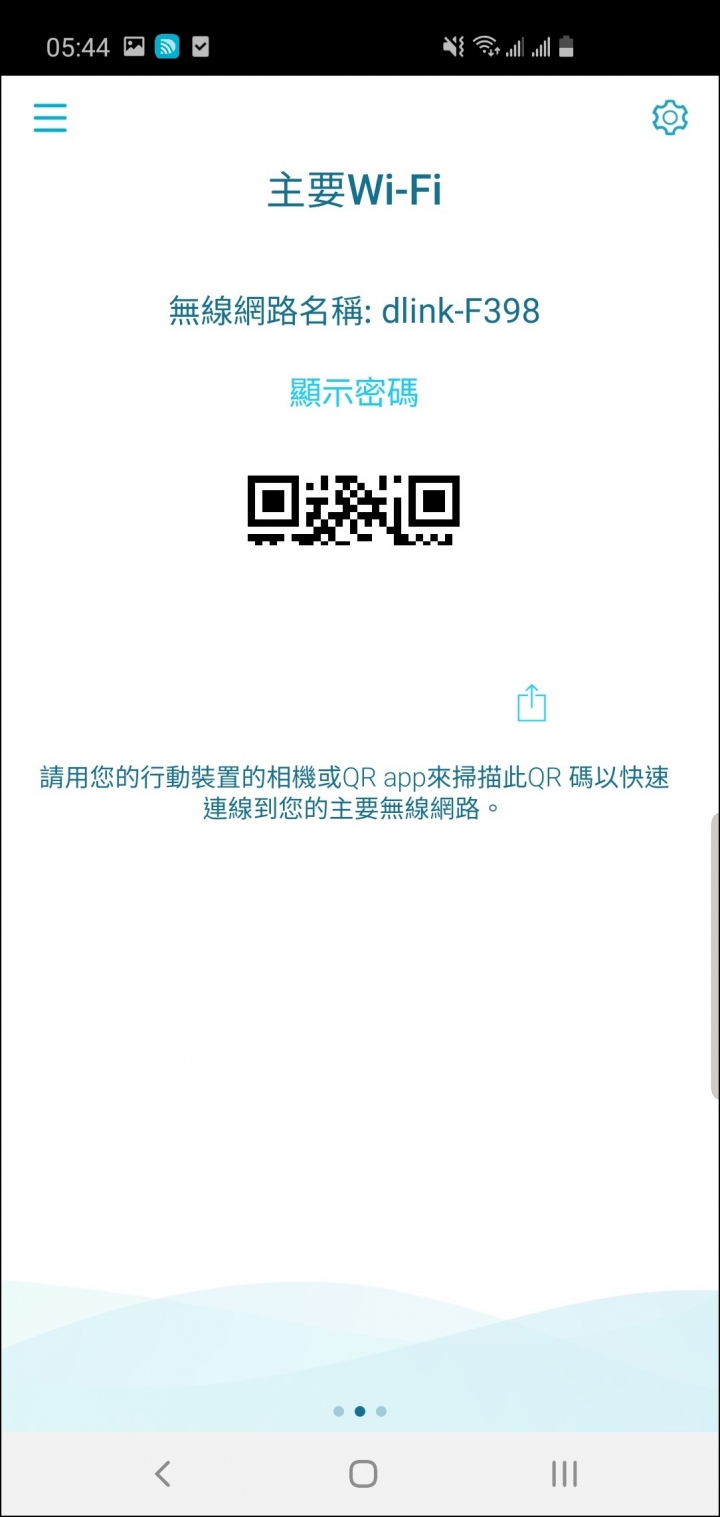 底頁面則是D-Link defend app,稍後會介紹 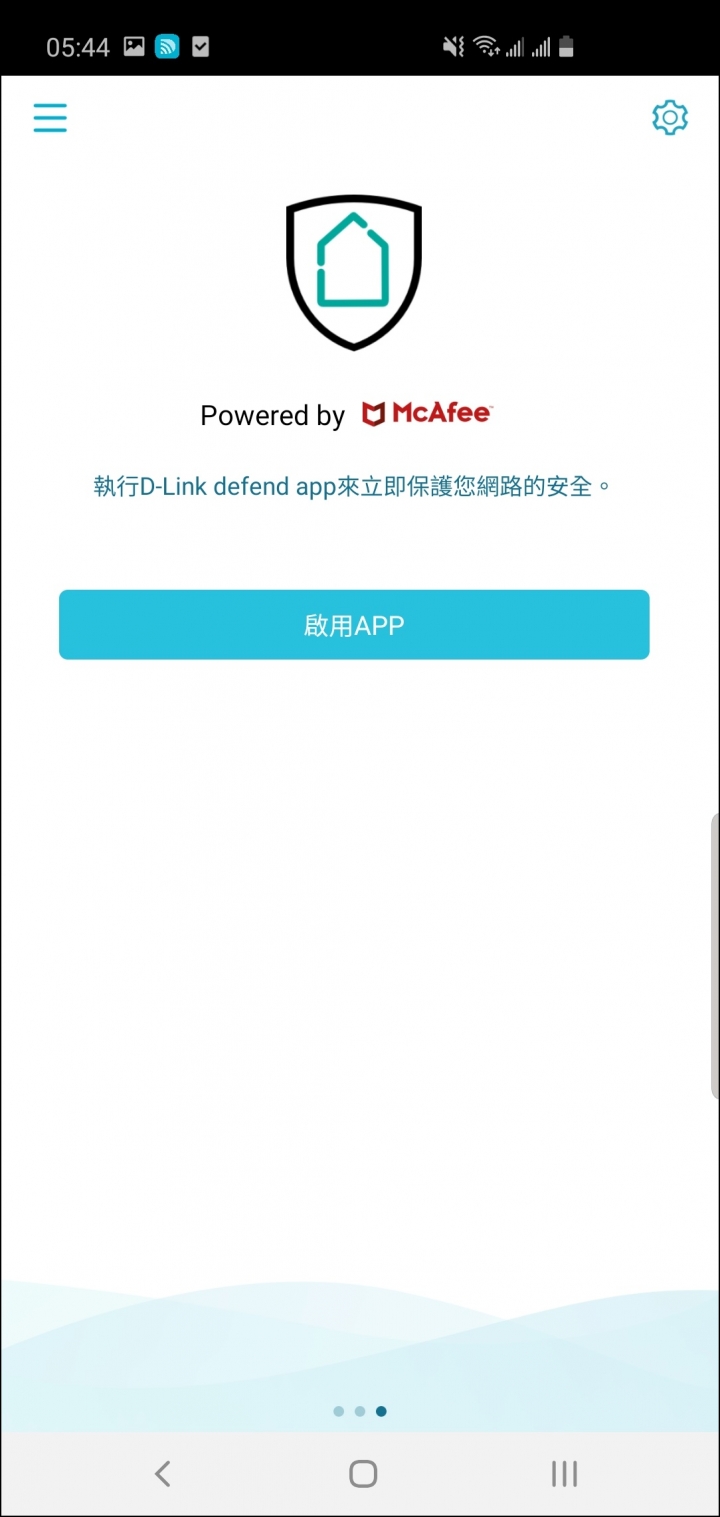 左邊的功能選單可以安裝新裝置,還有開啟app設定通知 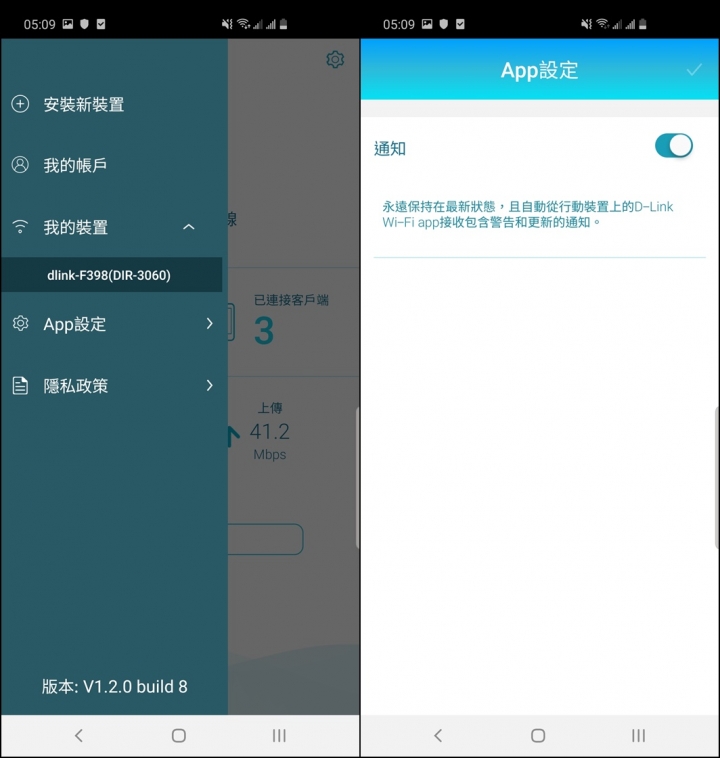 右邊部分則是設定選單,都是一些滿實用的部分 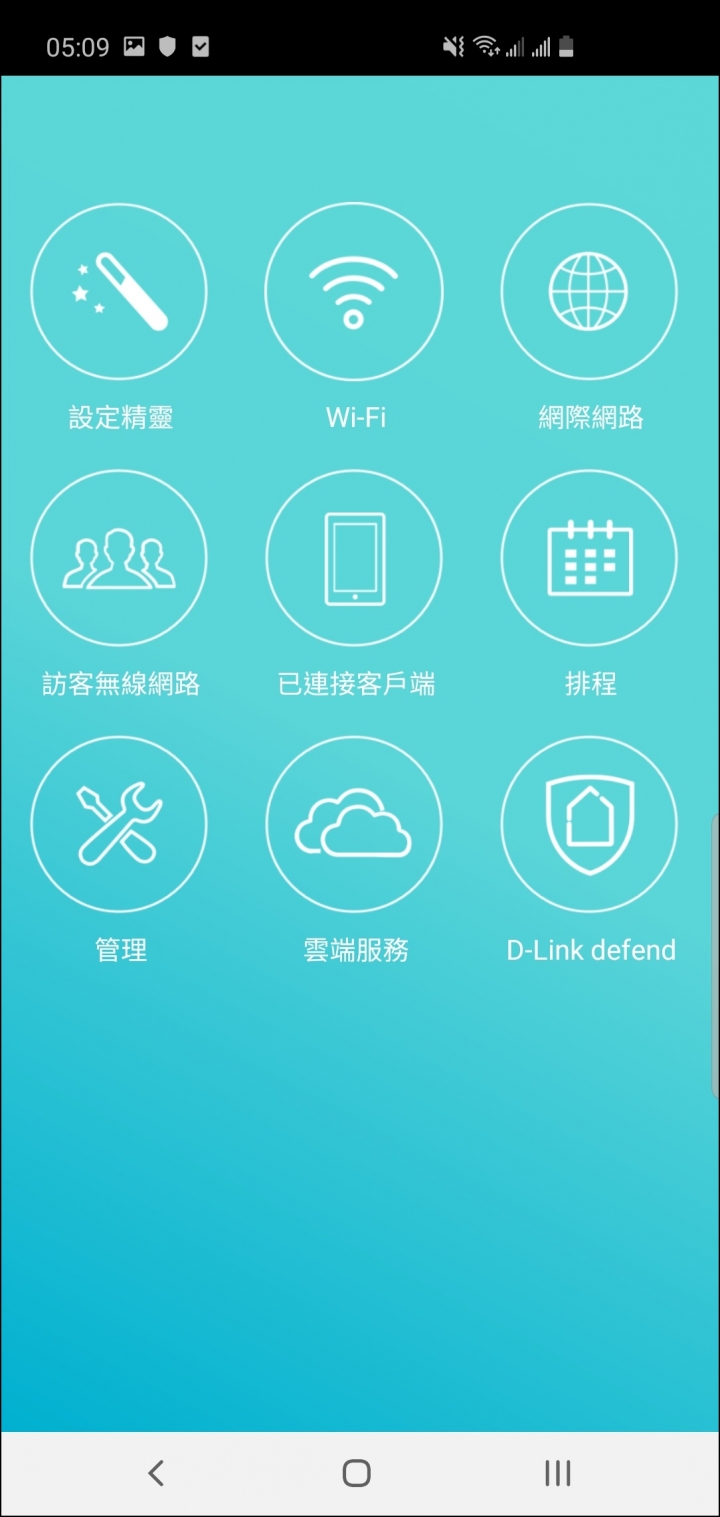 設定精靈可以重新變更路由器的名稱和密碼 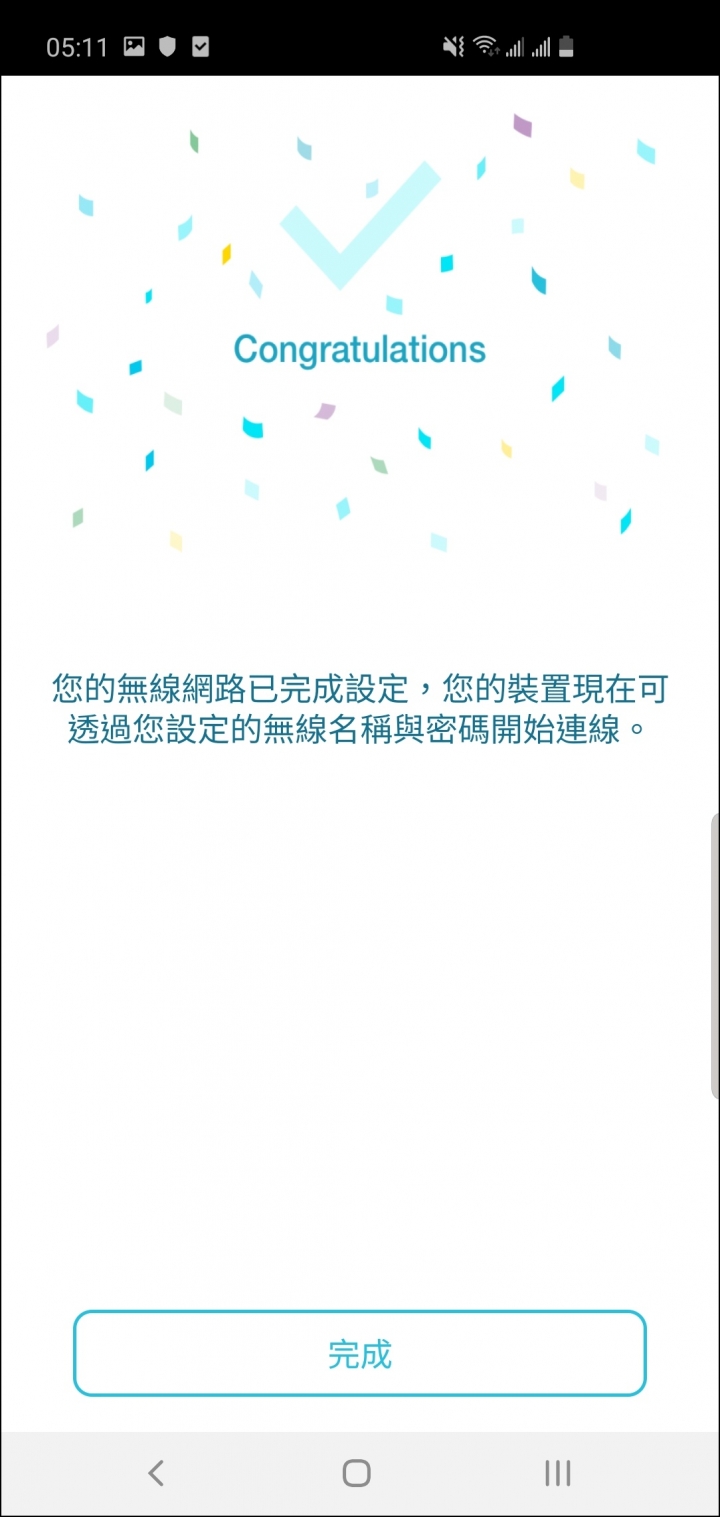 WiFi內容預設是2.4G和5G相同設定,當然也可以分開設定和排程 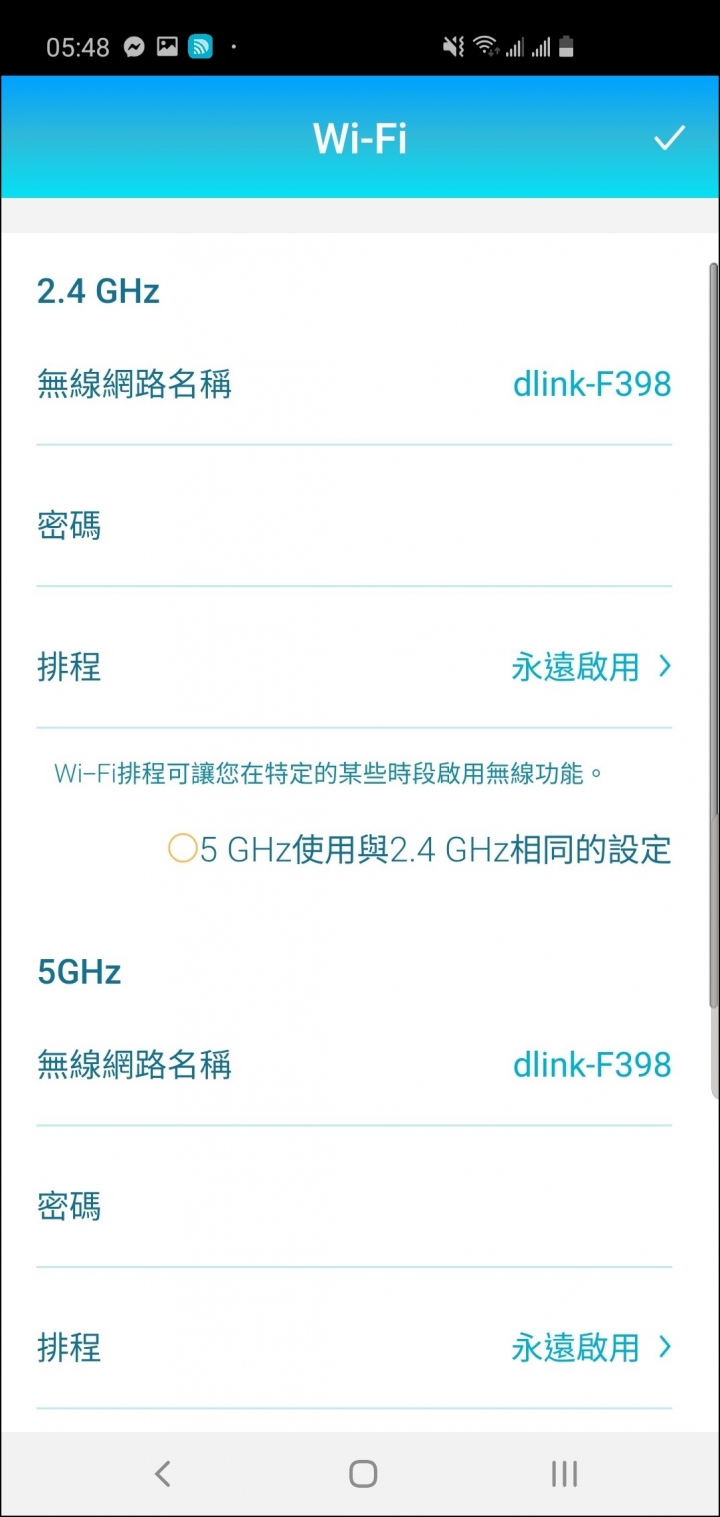 網路通常會選PPPOE,在連線上會相對穩定 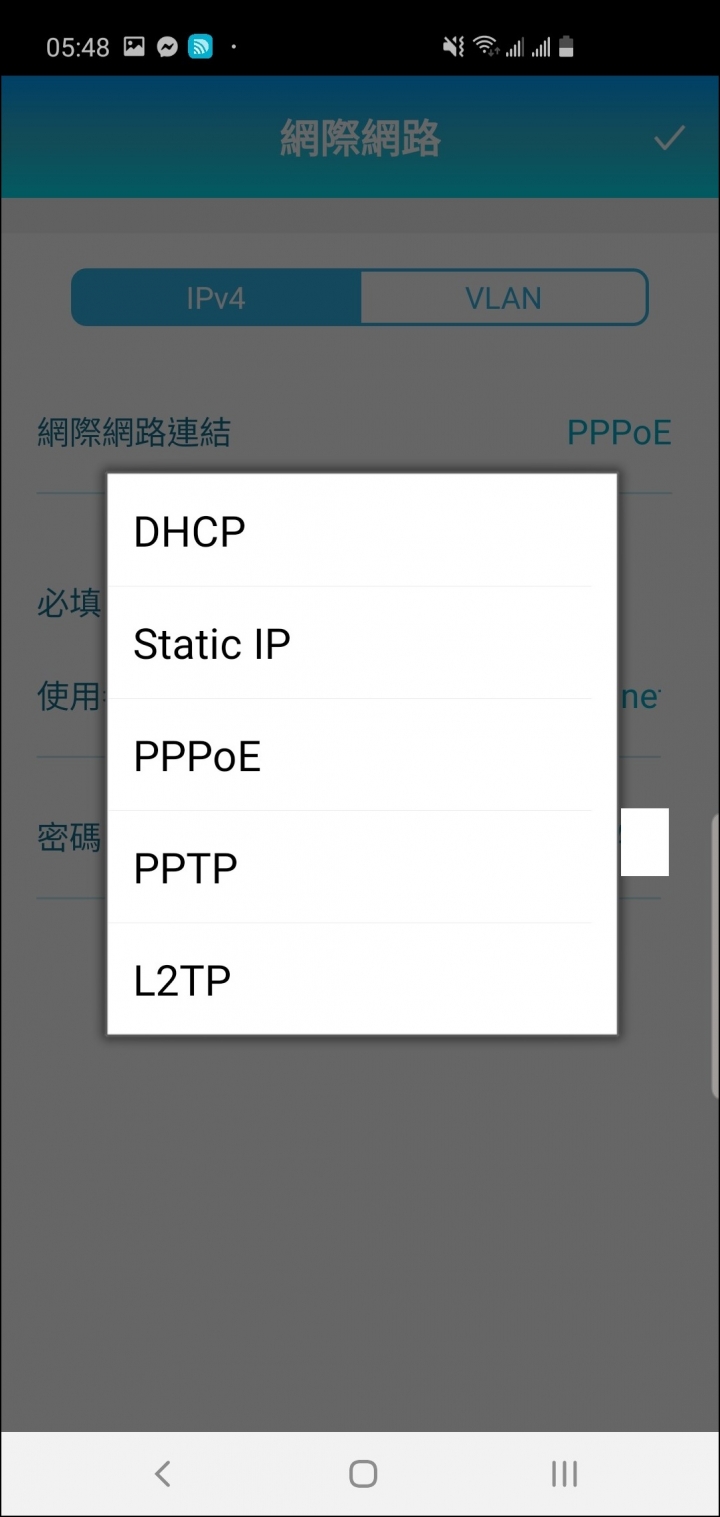 訪客無線網路功能相當實用,而且可以隨時開啟和關閉 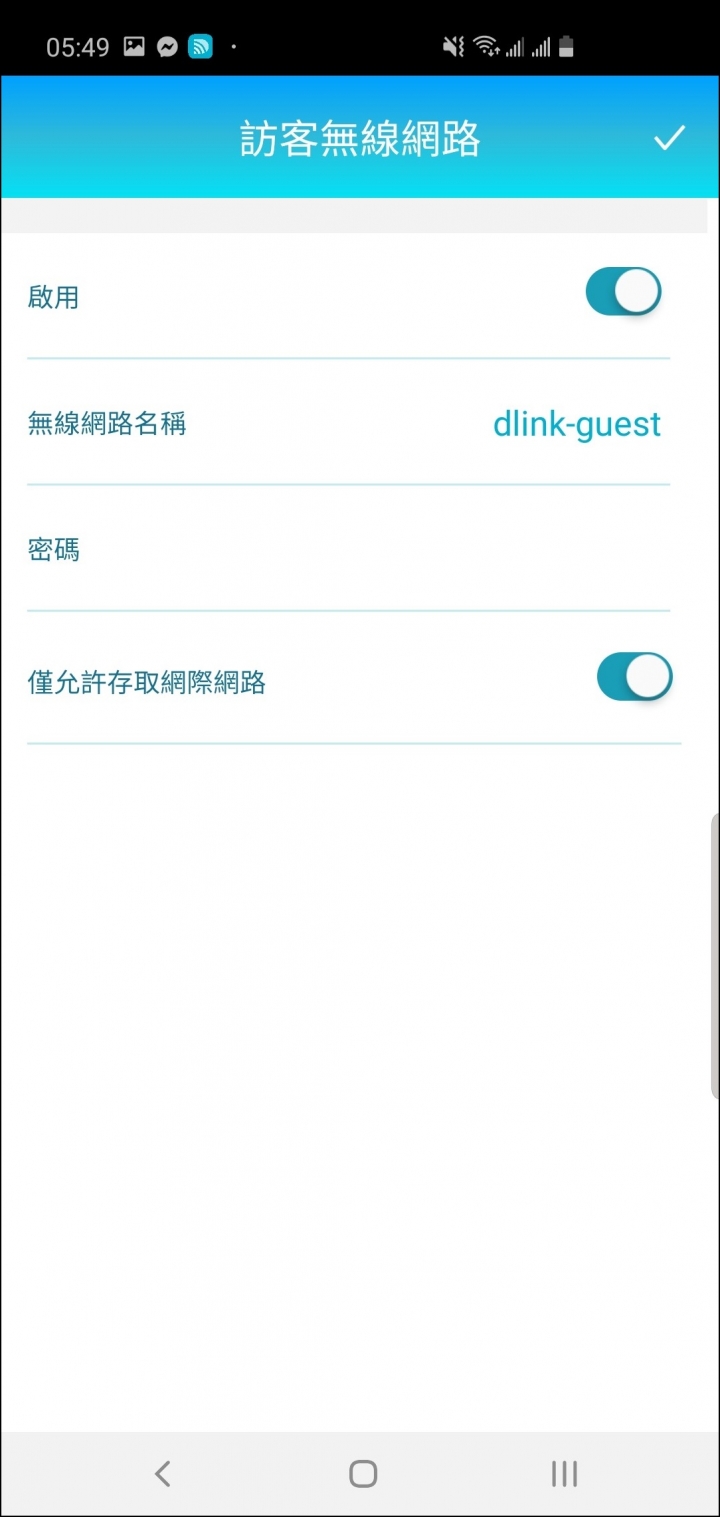 排程可以在某些時段設定無線網路功能 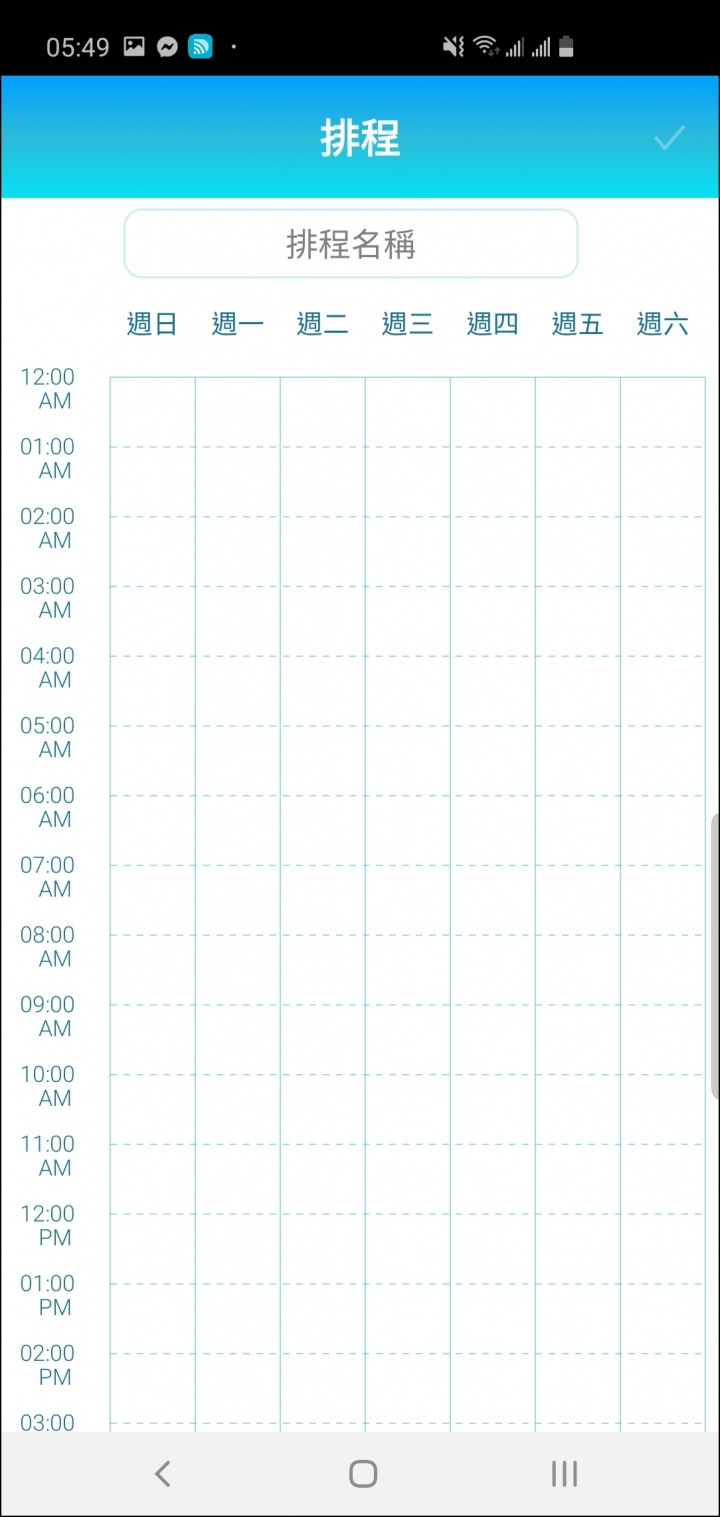 管理功能有完整的硬體和軟體版本,重新啟動和回復原廠設定也都在此列 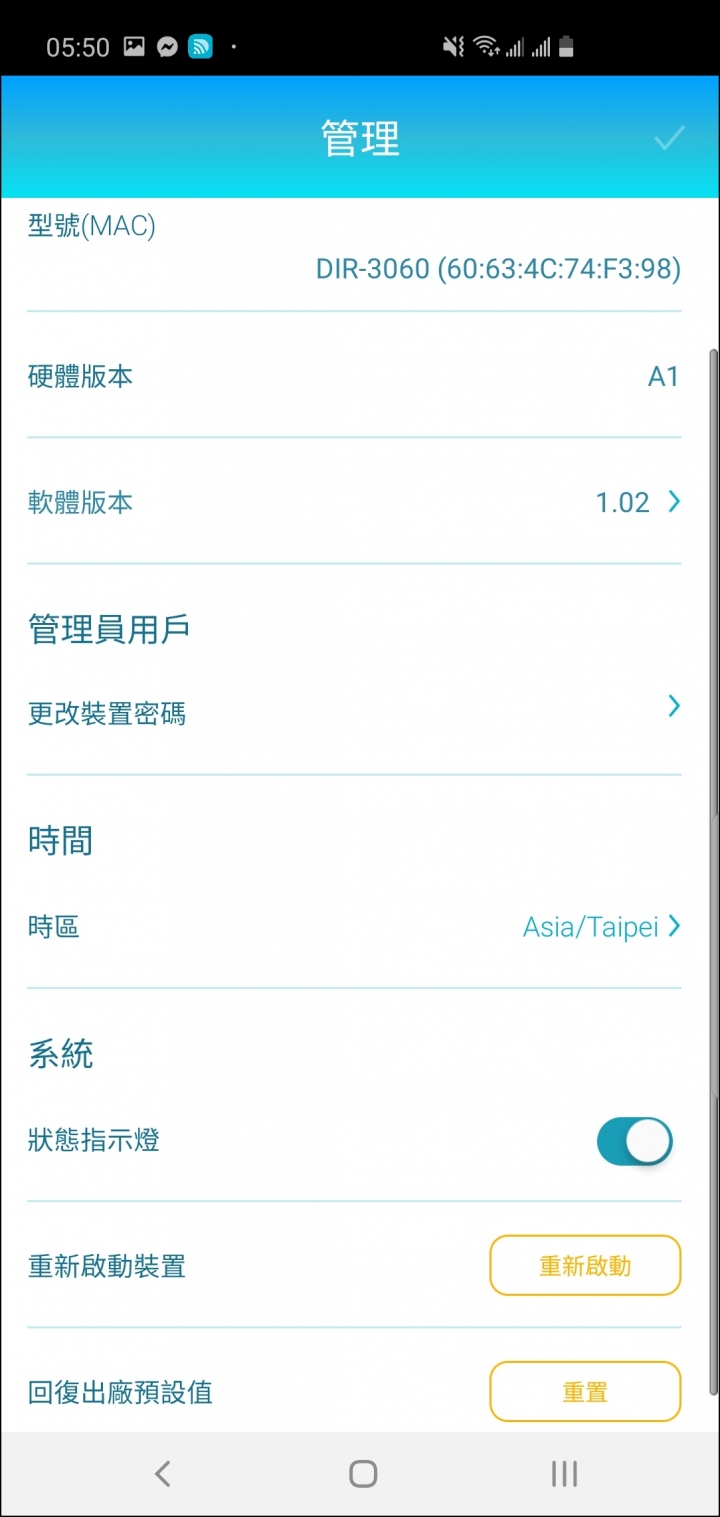 雲端服務要註冊D-LINK帳戶,D-Link defend app等下會介紹 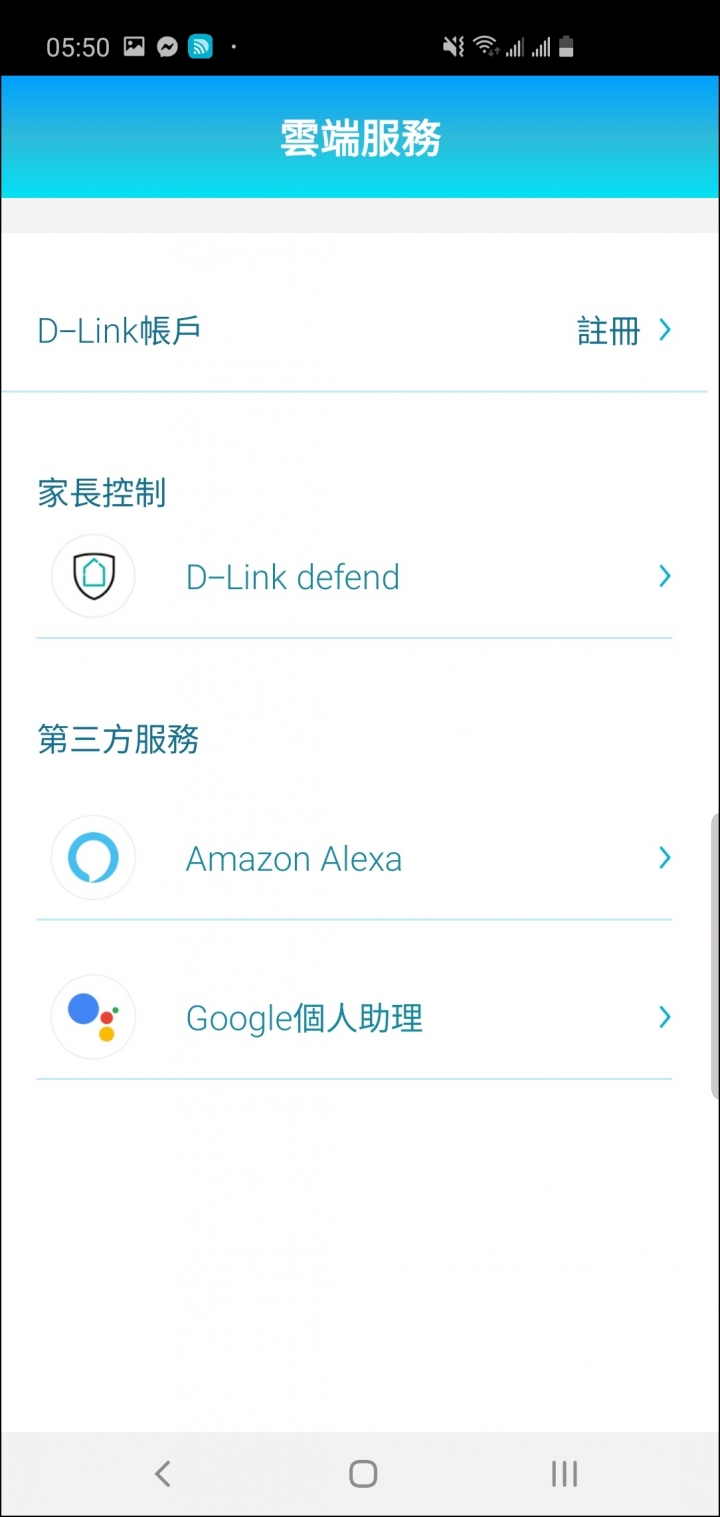 第三方服務的google個人助理,可以直接用語音遠端操作路由器 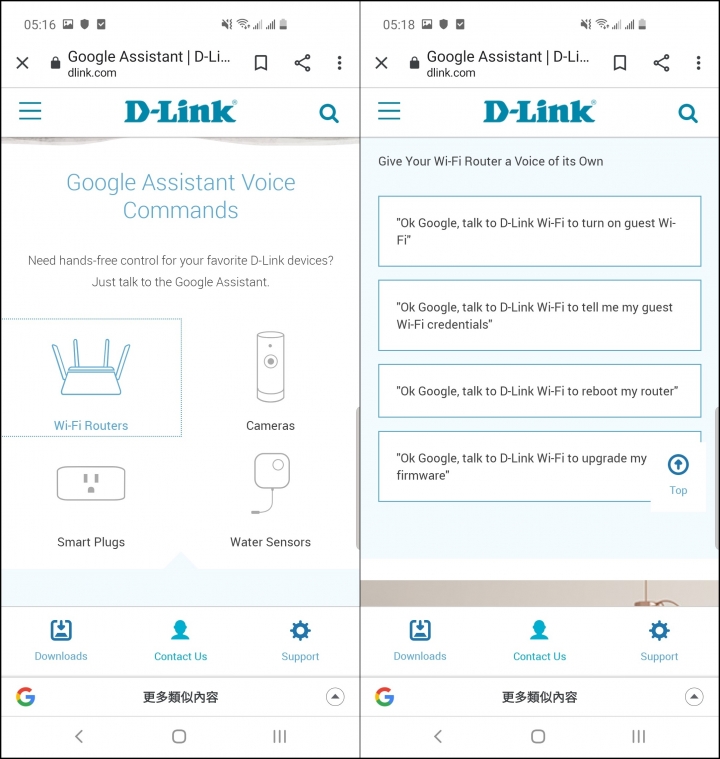 ゞD-Link defend app操作 設定好D-Link帳號就可以使用D-Link defend app 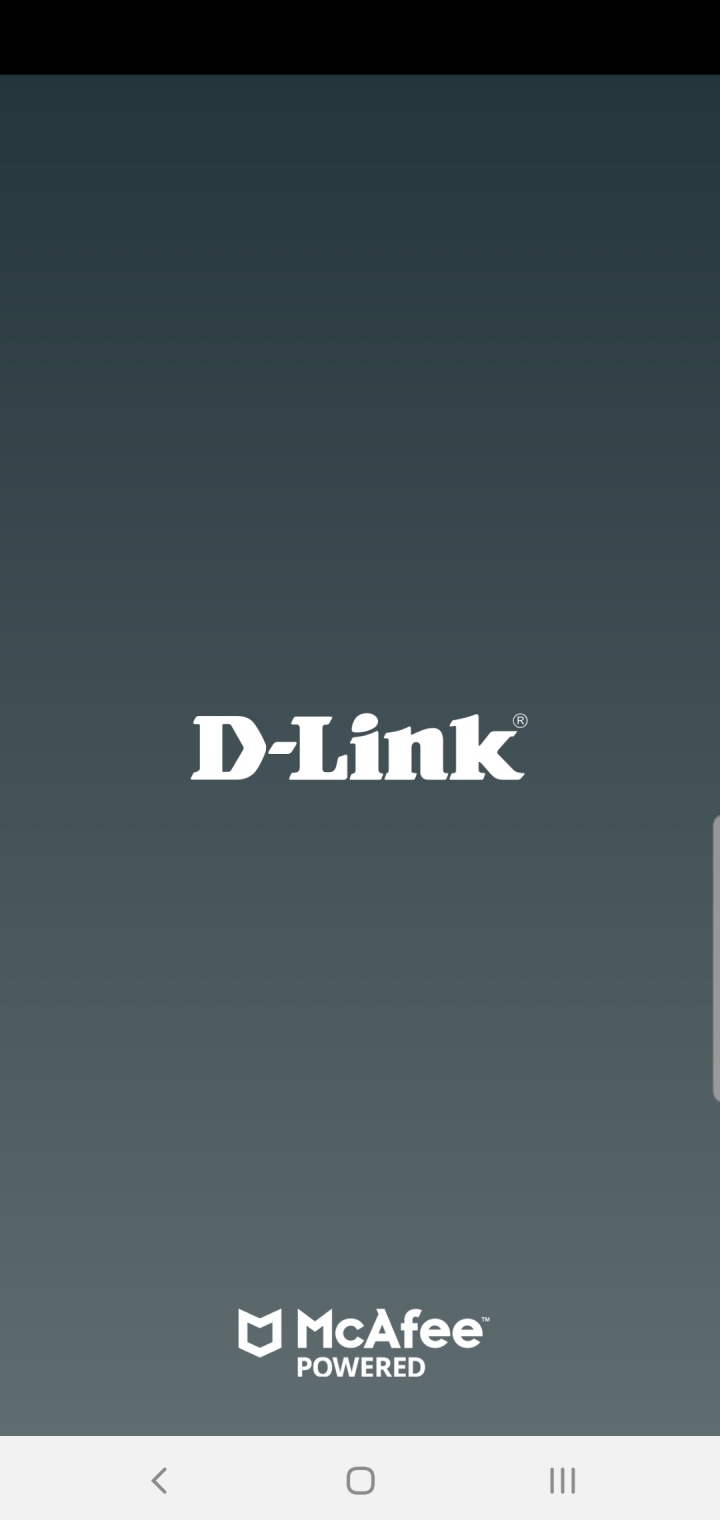 與McAfee合作,加強消費者最重視的網路安全性和防毒功能 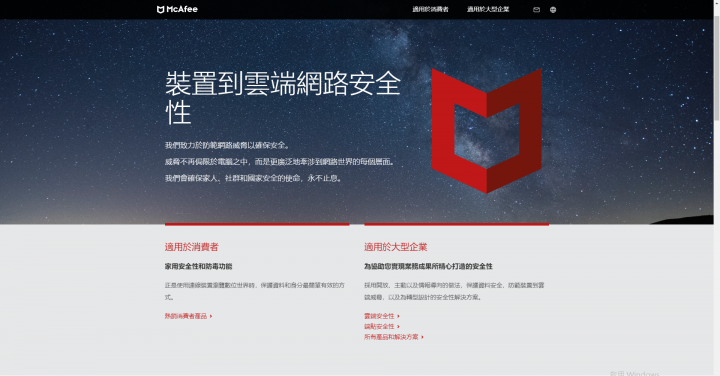 D-Link defend主頁面 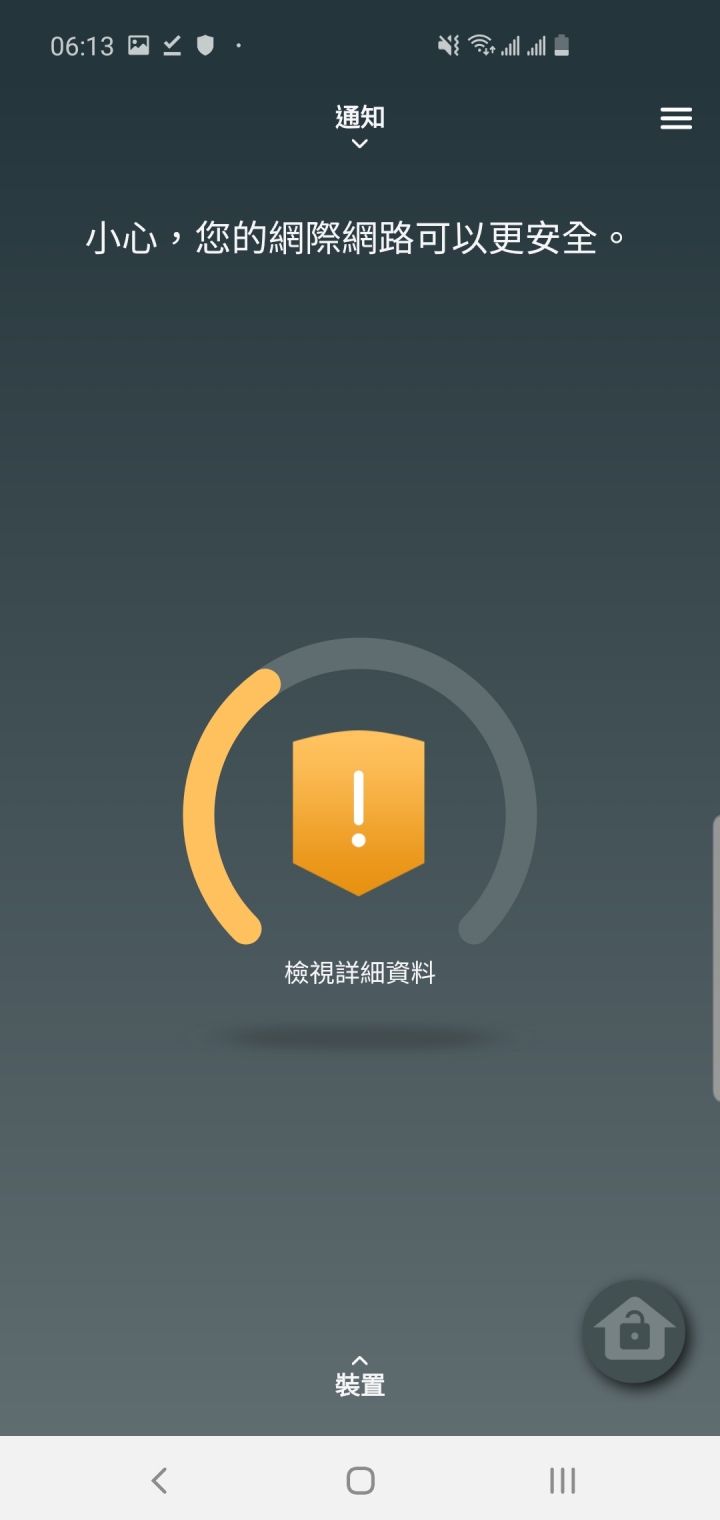 右下角的離家模式可以在出門時關閉裝置連線 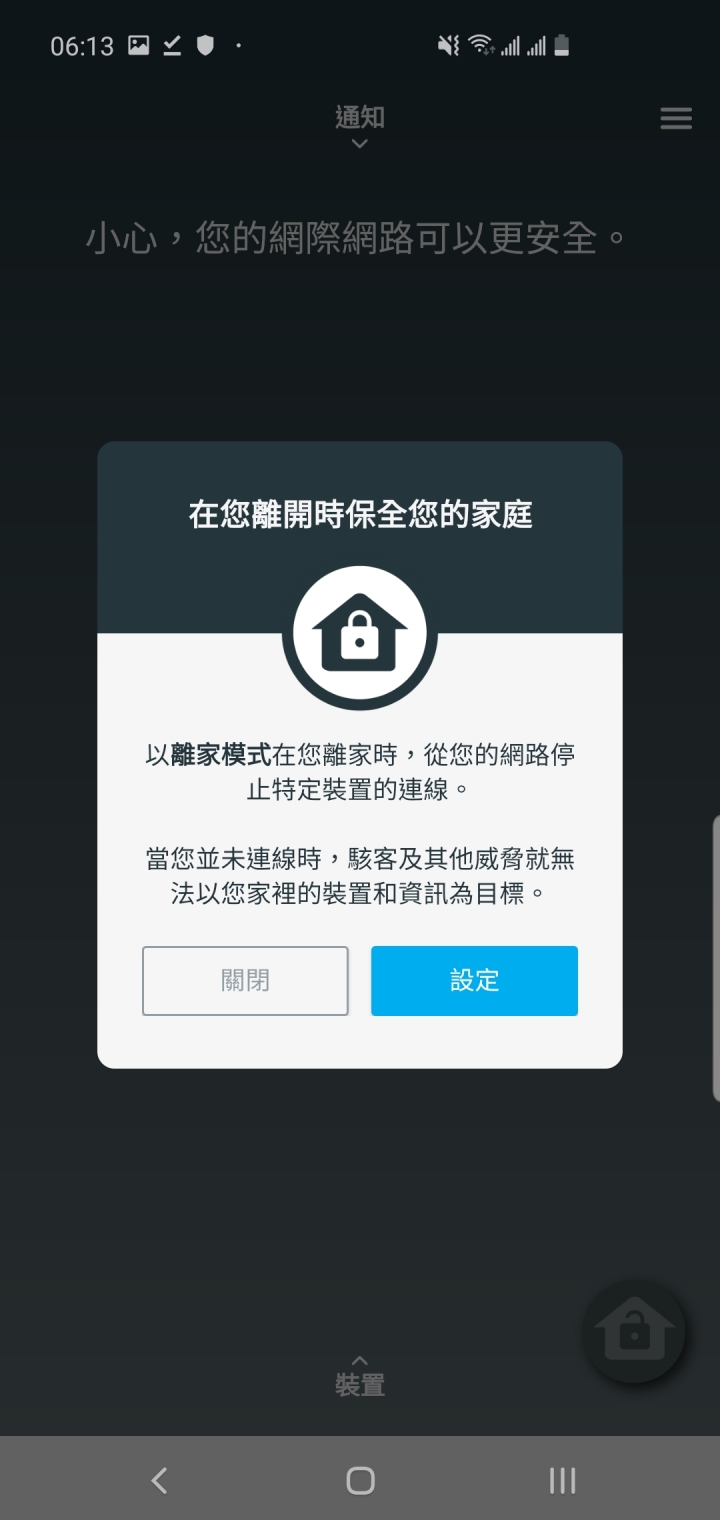 上方通知欄若是新增裝置或是裝置更新都會有訊息出現 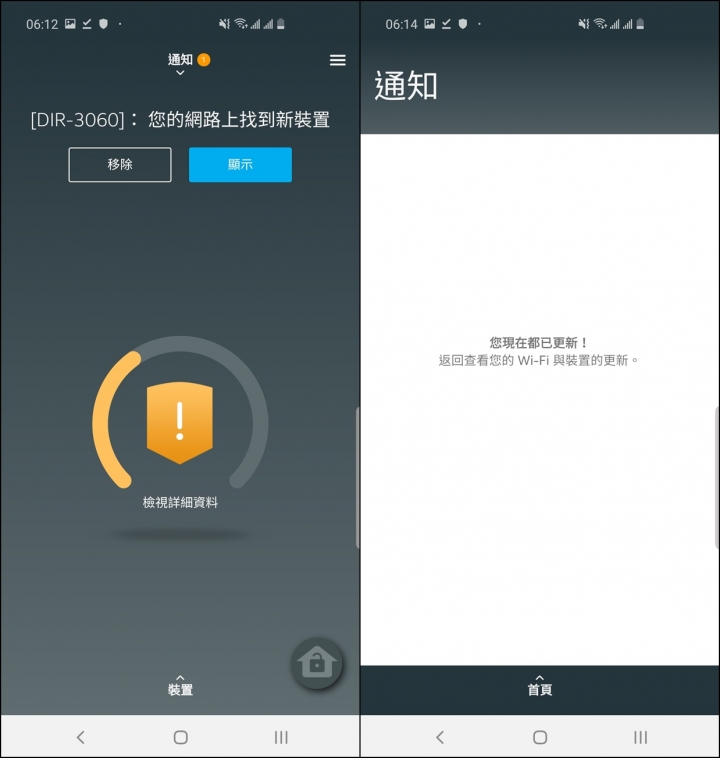 下方是裝置欄,所有連線到該路由器的裝置都會列出,並能及時安全掃描檢查潛在危險的裝置 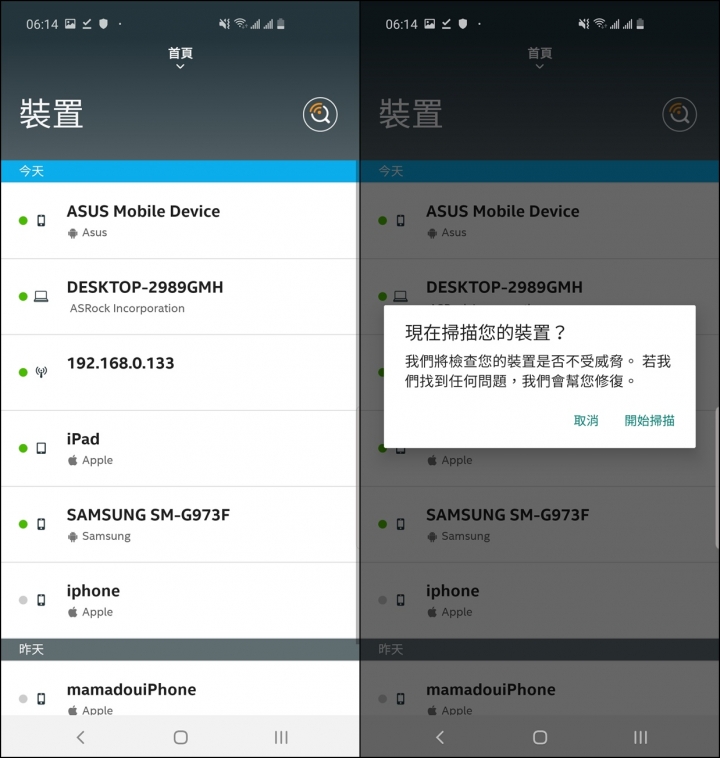 右上角的功能選單,可以在設定內進行預設網路原則,未成年保護模式不會套用此原則 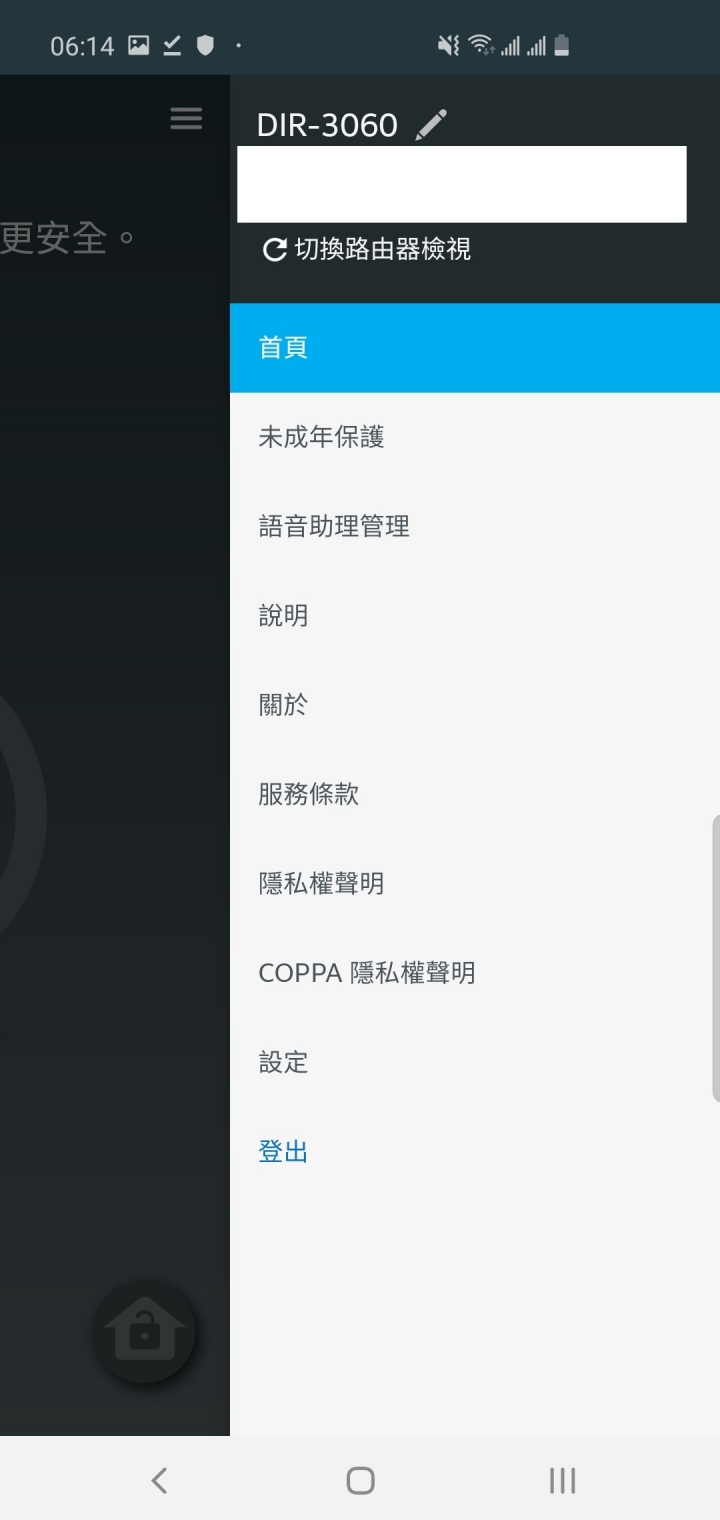 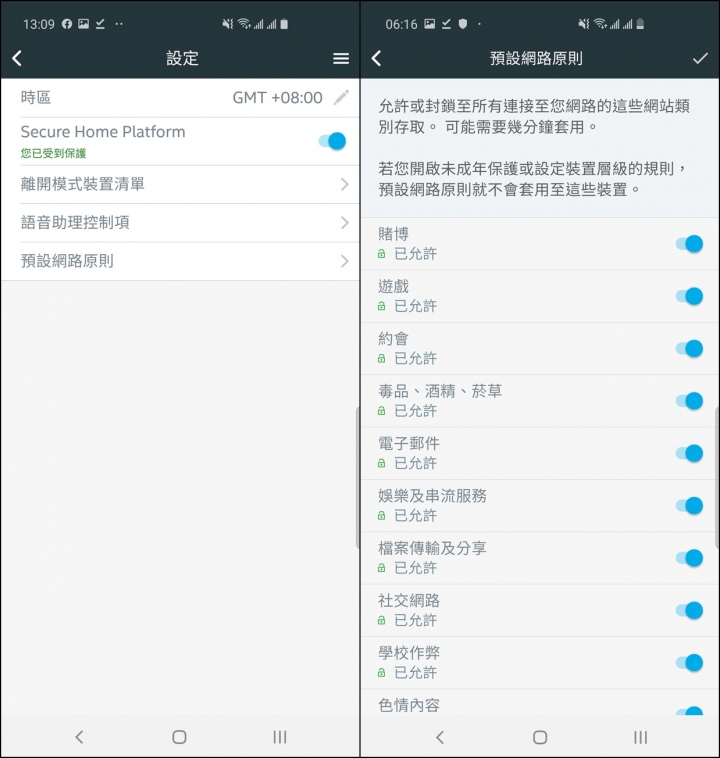 未成年保護模式設定要保護的裝置 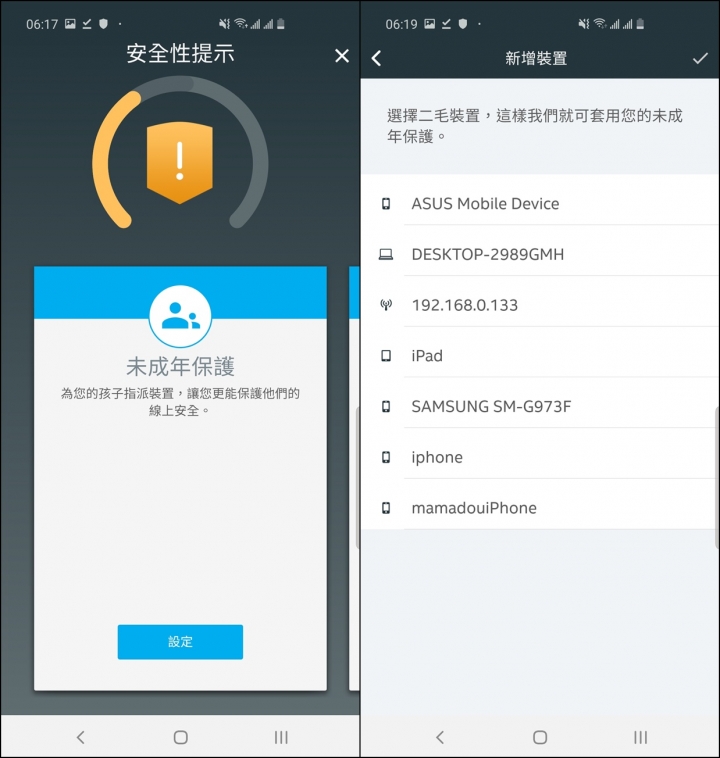 針對該裝置進行特定的處理,像是封鎖特定網頁以及規定上網時間等 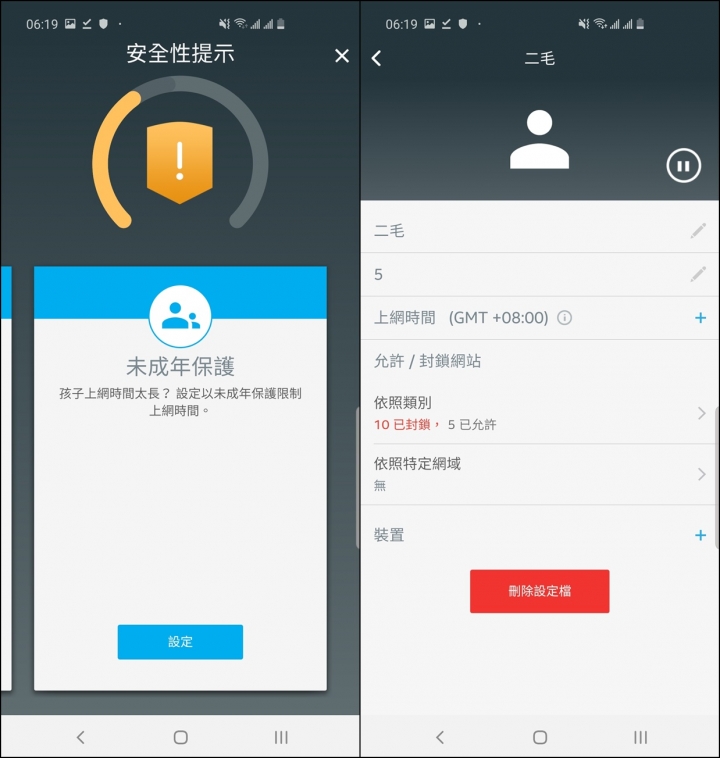 々路由器網頁設定 進入管理介面以後會看到首頁的網路拓樸,從數據機連到路由器再與各個裝置節點產生連結,每個節點和裝置都可以單獨進入設定頁面,包括網路,路由器,客戶端裝置,無線延伸器和USB裝置,若是哪部分連線有狀況就能針對特定的連結去排除 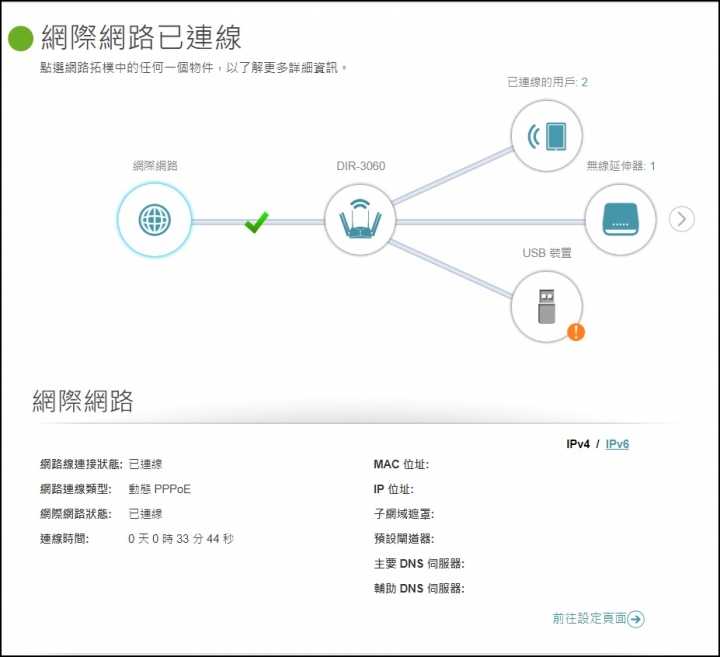 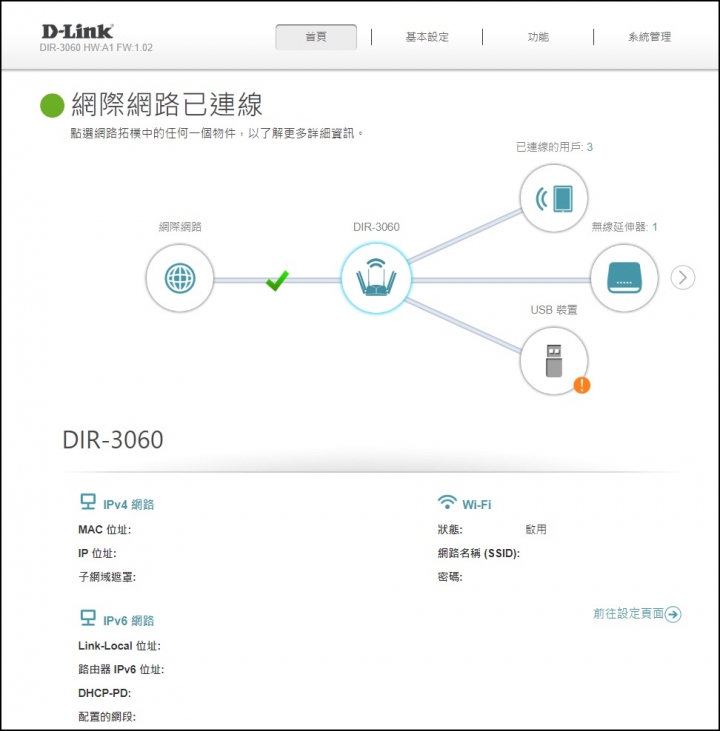 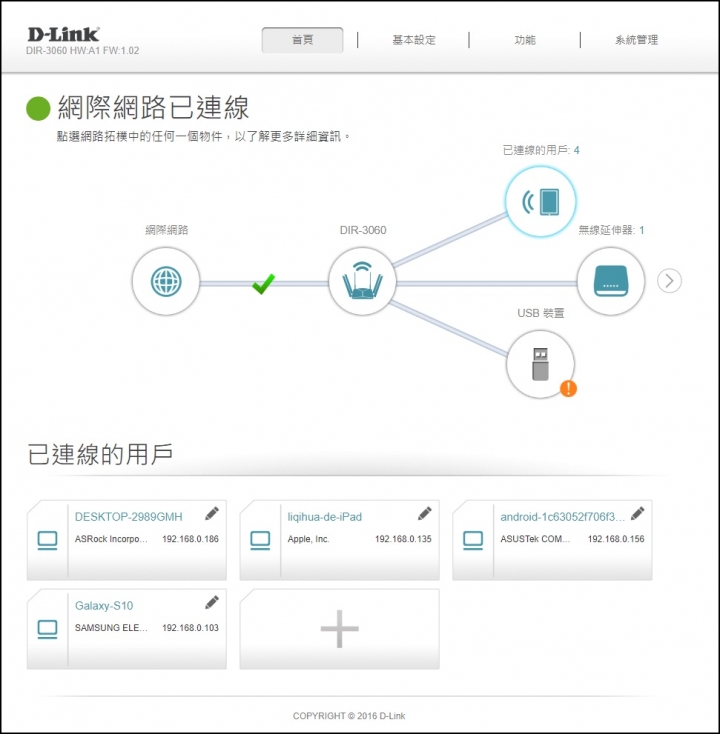 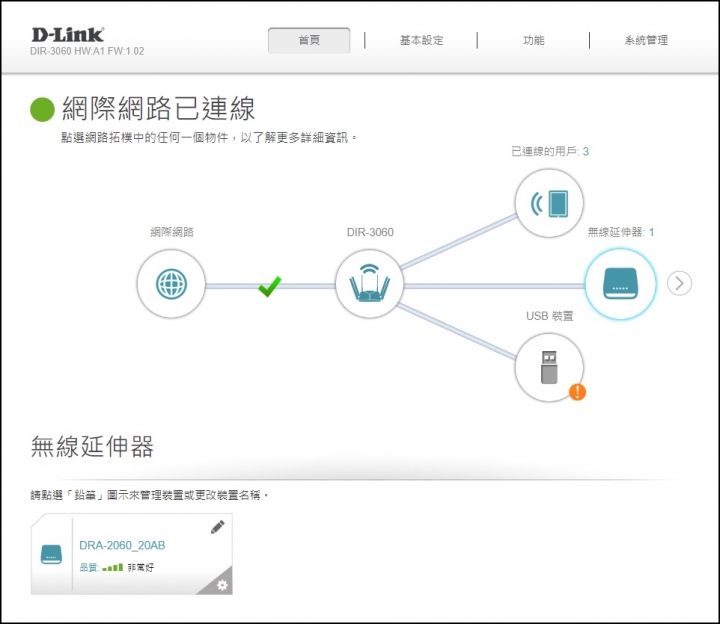 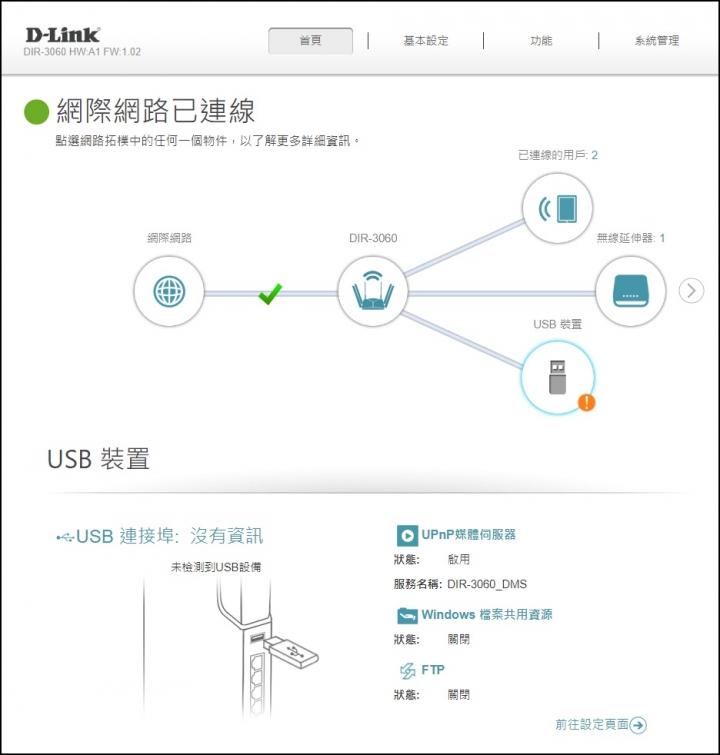 右上角的基本設定,內容基本上與D-Link Wi-Fi app差不多 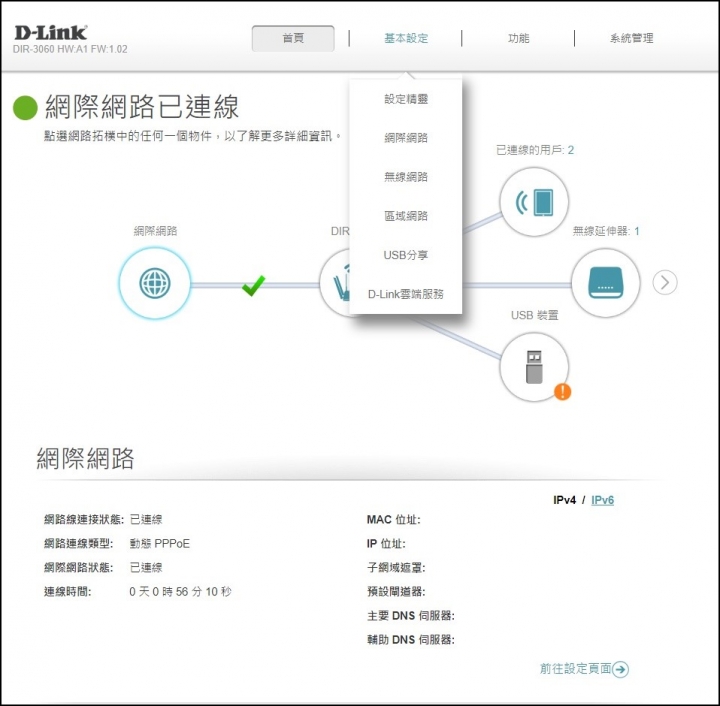 功能選單 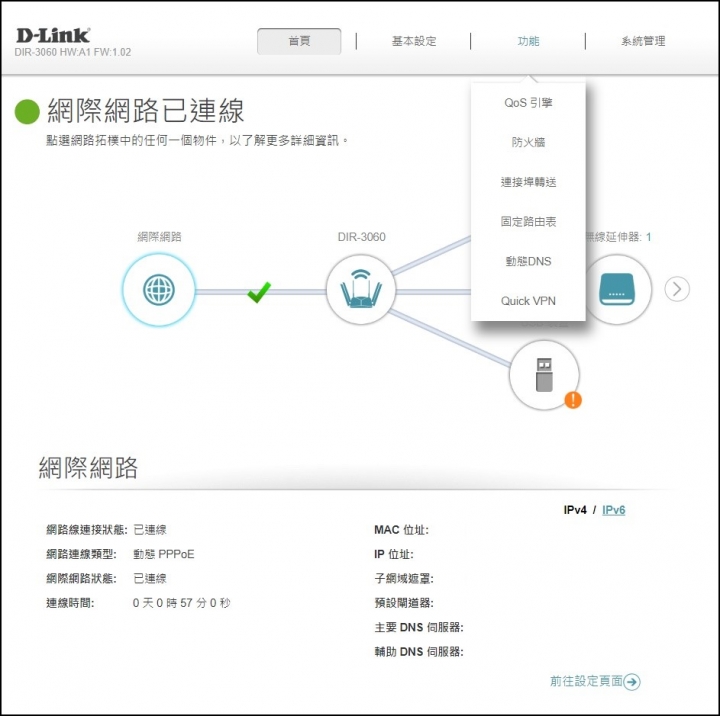 Qos引擎針對已連線的裝置設定網路優先權 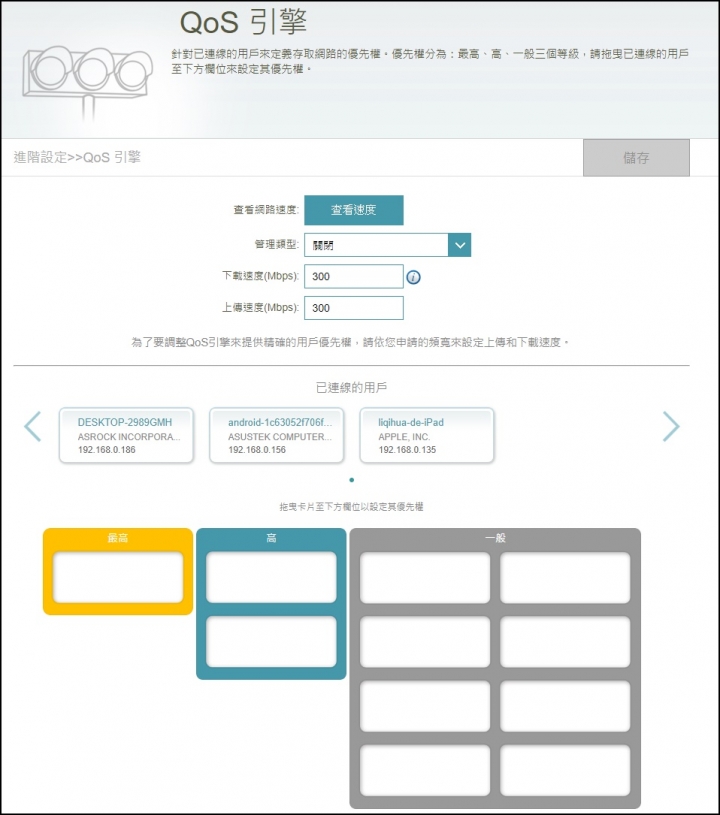 在防火牆也有更進階的設定,一般家用預設是關閉 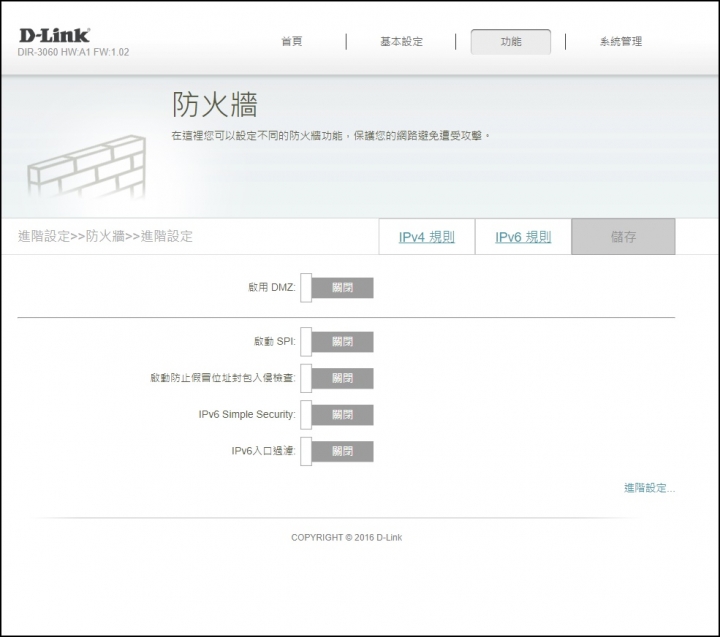 系統管理選單 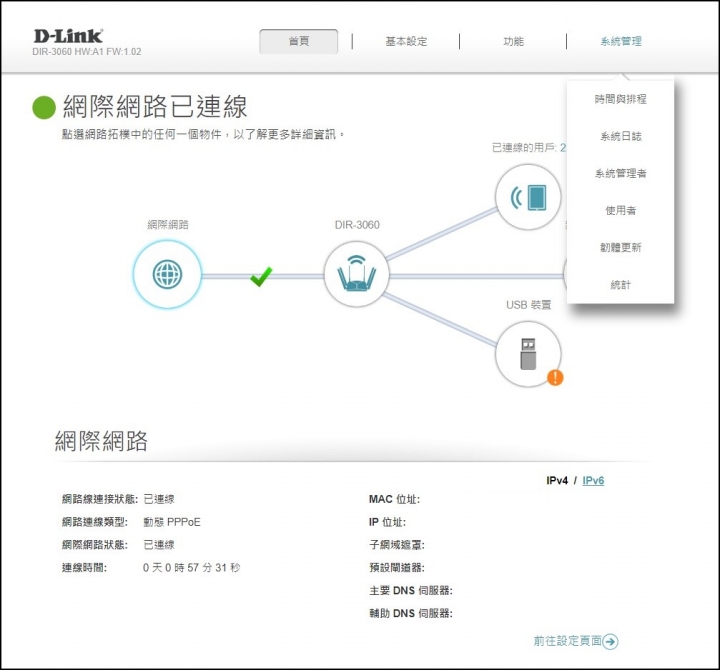 系統日誌可以記錄路由器上的所有活動 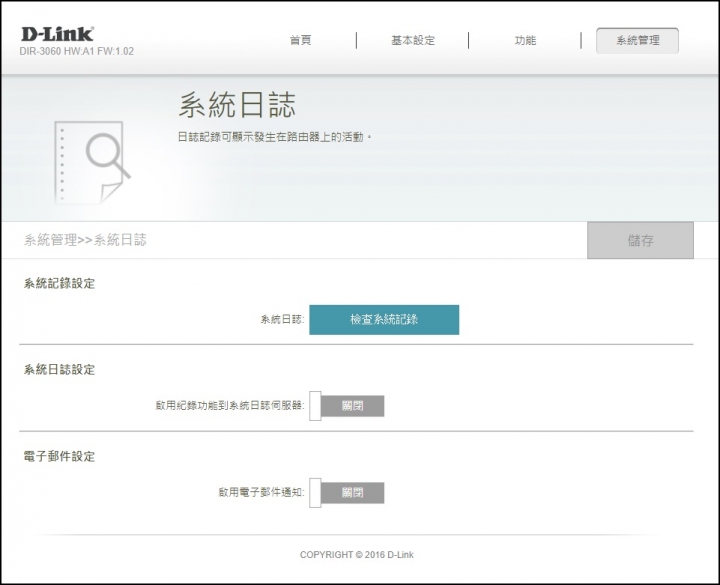 韌體更新,除了等待自動更新外,也可以下載最新韌體手動更新 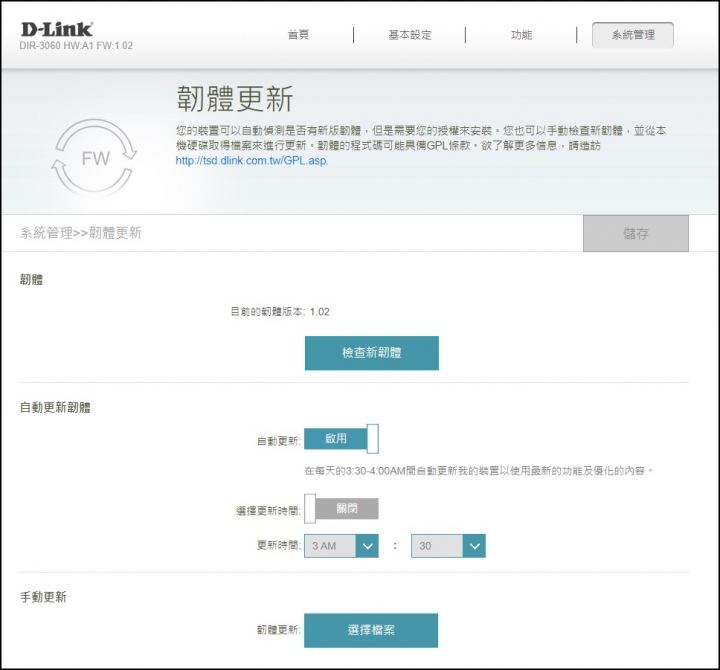 網路流量統計,包括路由器和無線延伸器都會顯示 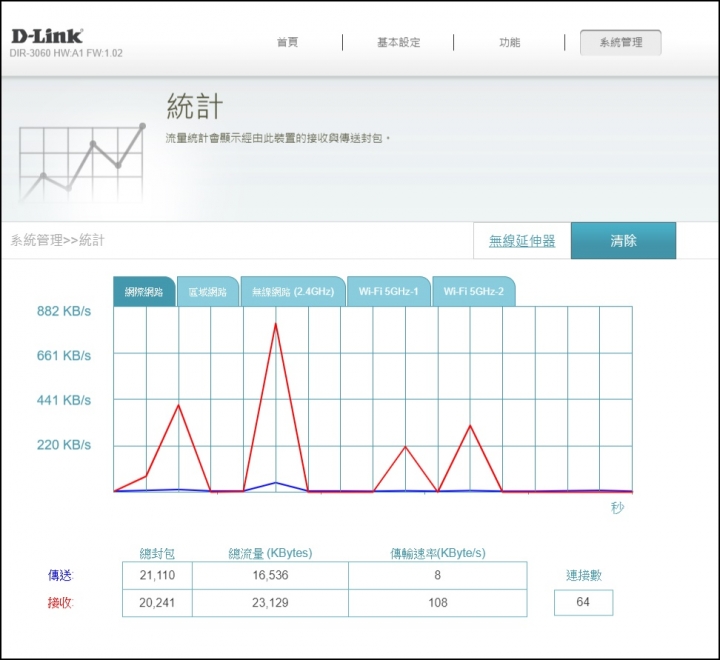 體驗心得 DIR-3060在連線上只能用穩一個字來形容,6 根全向天線加上Qorvo 5G功率放大器基本上應付家裡的無線環境已經綽綽有餘,不過從wifi分析儀上還是看的出來距離較遠的房間訊號還是會衰減不少,譬如家中的空氣清淨機因為距離數據機過遠,所以在使用app操作時時常會連接不到wifi訊號,此時透過房內的無線延伸器DRA-2060與DIR-3060建構的wifi mesh系統,能迅速切換到最良好的訊號源,尤其是近年互聯網的崛起,眾多智慧家庭產品如燈光和家電等在同步操作時也相當仰賴無線訊號範圍的涵蓋度,擁有wifi mesh系統這樣的無縫漫遊網路環境無疑大大提升了生活的品質和便利性。而且D-Link在網路安全的把關也相當重視,尤其是現在行動裝置相當容易取得,複雜的網路環境往往也會影響家中小孩的生活,D-Link defend app針對未成年保護有相當嚴密設定,不僅可以限制使用時間更可以封鎖網站,還給孩子一個安全又乾淨的網路環境,這部分我覺得非常受用。再來是安裝過程上透過手機app來操作相當輕鬆,即便是3C苦手,照著步驟慢慢來也可以輕鬆完成設定,當然網頁管理介面可以調整的細部設定比較多,不過對於一般使用者來說D-Link wifi加上D-Link defend已經很足夠了,畢竟大家最在意的還是網路品質穩定和安全性。最後來談談性價比,D-Link的wifi mesh系列提供了絕佳的組合方案,且一台無線路由器可以透過多台無線延伸器來增強訊號和增加無線訊號範圍,即便是大坪數辦公室或是透天厝,要打造符合預算又穩定的wifi mesh環境,該系列絕對是最經濟實惠的選擇。 感謝良興和D-Link提供此次產品試用www |
|||||||
|
|
|
Junior Member
   加入日期: Oct 2002
文章: 760
|
d家的路由器怕了
之前買885那台 外型漂亮 用了一段時間後2.4g會不見 重新reset也一樣 後來換新的 用了一段時間後 一樣2.4g不見 這一陣子更慘 連5g的ssid都不見了 偶爾有出現一下也連不進 然後又消失了
__________________
 人間五十年、 下天のうちをくらぶれば、 夢幻の如くなり。 一度生を得て、 滅せぬ者のあるべきか |
||
|
|